Köszöntő További információ Támogatás: Tartozékok: Mobil videó: Fényképek: Internet: Megjegyzés: Figyelem:
|
|
|
- Ákos Vass
- 9 évvel ezelőtt
- Látták:
Átírás
1 MOTOROLA XT311
2
3 Köszöntő Az új MOTOROLA XT311 telefon funkciók széles tárházát kínálja, köztük video- és zenelejátszást, internet-hozzáférést és sokféle üzleti eszközt mindezt egy stílusos kialakítású készülékben. Mobil videó: A telefonnal videókat rögzíthet, tekinthet meg, tölthet le és fogadhat adatfolyamként. Fényképek: Készítsen nagyszerű képeket ezzel a nagy teljesítményű fényképezőgéppel, és ossza meg őket ismerőseivel. Internet: Hozzon ki még többet az internetből! A böngésző az Adobe Flash Player alkalmazást is támogatja. Keresés, böngészés és sok más funkció, még egyszerűbben. Megjegyzés: Egyes alkalmazások és funkciók bizonyos országokban vagy szolgáltatóknál nem érhetők el. További információ Támogatás: A weboldalon egyebek mellett online súgó is elérhető. Tartozékok: A weboldalon különféle tartozékokat vásárolhat készülékéhez. Figyelem: A telefon összeszerelése, töltése és első alkalommal történő használata előtt olvassa el a jelen útmutató végén található fontos biztonsági ésv jogi információkat. Köszöntő 1
4 A telefon A legfontosabb gombok és csatlakozók 3,5 mm-es fülhallgatócsatlakozó Kezdőképernyő gomb Mikro USB-port Bekapcsoló-/ zárológomb Megnyomás = alvó üzemmód. Hosszú megnyomás = kikapcsolás. Hangerőszabályozó gombok Érintőképernyő Vissza gomb Kamera gomb Tartalom Beindítás Érintőképernyő és gombok Kezdőképernyő és alkalmazások Testreszabás Hívások Névjegyek Üzenetküldés Szövegbevitel Ütemezés Internet Tartózkodási hely Fényképek és videók Zene Kapcsolatok Biztonság Tippek és trükkök Hibaelhárítás Biztonság, szabályozások és jogi információk Menü gomb Érintse meg a menüopciók megnyitásához. Keresés gomb Megjegyzés: A telefon némileg eltérhet az ábrán láthatótól. 2 A telefon
5 Beindítás Összeszerelés és használat Összeszerelés és töltés 1 Fedőlap levétele 2 SIM-kártya behelyezése 3 microsd kártya behelyezése (elképzelhető, hogy már a telefonban van) 4 Akkumulátor behelyezése 5 Fedőlap visszahelyezése 6 Feltöltés 4H Figyelem: Olvassa el a következő részt: AKKUMULÁTORHASZNÁLAT ÉS -BIZTONSÁG a 35. oldalon. Tipp: Tippek az akkumulátor kíméléséhez: AZ AKKUMULÁTORRAL KAPCSOLATOS TIPPEK a 32. oldalon. Be- és kikapcsolás A telefon bekapcsolásához nyomja meg a bekapcsoló-/zárológombot (jobbra fent). A telefon kikapcsolásához nyomja meg hosszabban a bekapcsoló-/zárológombot, majd érintse meg a Kikapcsolás elemet. Megjegyzés: A készüléken nagy mennyiségű adat feldolgozását igénylő alkalmazások és szolgáltatások is futtathatók. Mindenképpen érdemes olyan adatátviteli díjcsomagot vásárolnia, amely megfelel majd az igényeinek. Részletekért forduljon a hálózat üzemeltetőjéhez. Zárolás feloldása A telefon feloldásához húzza jobbra a ikont. Hangok ki- és bekapcsolása A telefonhangok kikapcsolásához húzza balra a ikont. Beindítás 3
6 Wi-Fi csatlakozás A gyorsabb interneteléréshez használjon Wi-Fi kapcsolatot. Érintse meg a Menü > Beállítások > Hálózatok > Wi-Fi beállítások elemet. A Wi-Fi elem megérintésével bekapcsolhatja a funkciót, és megkeresheti a közelben található vezeték nélküli hálózatokat. Érintse meg annak a hálózatnak a nevét, amelyhez csatlakoztatni szeretné a készüléket. További információk: WI-FI HÁLÓZATOK a 29. oldalon. 4 Érintőképernyő és gombok Érintőképernyő és gombok Érintőképernyő be- és kikapcsolása Alapvető információk Az érintőképernyő csak akkor van bekapcsolva, ha a készüléket éppen használják. Ha hosszabb ideig nem használja a készüléket, az érintőképernyő kikapcsol. Az érintőképernyőt a bekapcsoló-/ zárológombbal helyezheti alvó módba vagy aktiválhatja ismét. Ha telefonáláskor a füléhez szorítja a készüléket, az érintőképernyő a véletlen érintések megelőzése érdekében kikapcsol. Ha azt szeretné, hogy az érintőképernyő automatikusan szabályozza a fényerejét, válassza a Menü > Beállítások > Kijelző > Fényerő lehetőséget, majd érintse meg az Automatikus fényerő elemet. Érintéssel kapcsolatos tippek Íme néhány tipp a telefon kezeléséhez. Érintés A kiválasztáshoz érintse meg a kívánt ikont vagy lehetőséget.
7 Hosszabb érintés A speciális beállítási lehetőségek megnyitásához érintse meg hosszabban a kívánt ikont vagy más elemet. Próbálja ki: Válassza a kezdőképernyőn a > Névjegyek lehetőséget, majd Telefon Hívásnapló Névjegyek Kedvencek Barry Smyth Barry Smyth Cheyenne Medina Névjegy megtekintése Christine Fanning Hozzáadás a kedvencekhez érintse meg hosszabban a névjegyek egyikét az opciók megjelenítéséhez. Húzás Lassú görgetéshez vagy mozgatáshoz húzza keresztül az ujját az A érintőképernyőn. Próbálja Arthur Baudo ki: Válassza a kezdőképernyőn a > Névjegyek Barry Smyth lehetőséget, majd húzza lefelé vagy fölfelé a Cheyenne Medina Névjegyek listáját. Tipp: A lista húzásakor Christine Fanning vagy gyors végighúzásakor egy Christopher Somers gördítősáv jelenik meg a jobb oldalon. A gördítősáv húzásával A-tól Z-ig áttekintheti a listát. Telefon Hívásnapló Névjegyek Kedvencek Gyors végighúzás A lista gyors áttekintéséhez húzza végig gyorsan az ujját a kezdőképernyőn (húzza végig gyorsan az ujját a képernyő felületén, majd engedje fel). Tipp: Amikor ujja gyors végighúzásával hosszú listát pörget át, a képernyő megérintésével állíthatja le a görgetést. Érintőképernyő és gombok 5
8 Grand Red Washington-Blue State/Lake Lake Randolph/ Wabash Randolph St Metra Kétujjas nagyítás A térképeket, a weboldalakat és a fényképeket egyszerűen kinagyíthatja. A nagyításhoz két ujjal érintse meg a képernyőt, majd távolítsa el ujjait egymástól. A kicsinyítéshez közelítse egymáshoz az ujjait a képernyőn. A nagyításhoz húzza szét az ujjait. Ontario St É Clark St É Dearborn St Wacker Dr M M Ny Lake StM M K Randolph Üzenetküldés St K Ontario St K Ohio St K Grand Ave KP Piac hst phüzenetküldés St KRandolph 6 Érintőképernyő és gombok É Wabash Ave É Rush St K Wacker Pl M É Michigan Ave Ny Lake St É Michigan Ave acker Dr State/Lake M Ny Lake StM K S WaterSt Lake M Dr N Columbus É Park St rborn St É New St Washington-Blue K Wacker Pl Randolph/ Wabash M Ny Lak É Michigan Ave K S A készülék gombjai Menü, Kezdőképernyő, Vissza és Keresés Menü gomb Érintse meg a menüopciók megnyitásához. Kezdőképernyő gomb Keresés gomb Érintse meg a szöveges kereséshez. A Kezdőképernyő gombbal bezárhatja a megnyitott menüt vagy alkalmazást, és visszatérhet a kezdőképernyőre. Ha a Kezdőképernyő gombot a kezdőképernyőn érinti meg, megjelenítheti a legutoljára használt alkalmazásokat. Érintse meg azt az alkalmazást, amelyet meg szeretne nyitni. Szöveg kereséséhez érintse meg a Keresés gombot. Érintse meg a Menü gombot a menüopciók megnyitásához, vagy a Vissza gombot a visszalépéshez. Alvó mód és aktiválás Az akkumulátor kímélése és a véletlen érintések megelőzése érdekében, illetve az érintőképernyőn Vissza gomb található szennyeződések megtisztítása előtt a bekapcsoló-/zárológombbal alvó állapotba helyezheti a képernyőt. Az érintőképernyő aktiválásához nyomja meg ismét a bekapcsoló-/zárológombot.
9 Annak beállításához, hogy mennyi ideig várjon a telefon az alvó módba lépés előtt, érintse meg a Menü > Beállítások > Kijelző > Képernyő kikapcsolása lehetőséget. Bekapcsológomb menü A bekapcsológomb menü megnyitásához nyomja meg hosszabban a bekapcsoló-/zárológombot. A menüben a készülék kikapcsolására (Kikapcsolás), valamint a Csendes mód vagy a Repülőgép mód beés kikapcsolására van lehetősége. Hangerő beállítása Nyomja meg a hangerő-szabályozó gombokat a csengetés hangerejének módosításához (a kezdőképernyőn), illetve a fülhallgató hangerejének beállításához (hívás közben). Képernyő elforgatása A telefon forgatásakor az érintőképernyő is automatikusan elfordul: Nyissa meg: Menü > Beállítások > Kijelző > Automatikus képernyőforgatás Hangerő Gombok Kezdőképernyő és alkalmazások Alapvető információk Rövid útmutató: Kezdőképernyő A kezdőképernyőn az összes friss információt egyetlen helyen érheti el. A kezdőképernyő a telefon bekapcsolásakor, illetve a Kezdőképernyő gomb nyitott menüben való megnyomásakor jelenik meg. Nagyjából így néz ki: Böngésző Névjegyek Számológép Beállítások Állapotjelzők Widgetek Érintéssel nyithatja meg. Érintse meg hosszan az áthelyezéshez vagy a törléshez. Értesítések Nyomja lefelé a részletes adatok megtekintéséhez. Érintse meg az összes alkalmazás megjelenítéséhez. A widgetekkel, a hivatkozásokkal és a paneleken minden fontos munkával, játékkal, családdal vagy bármi mással kapcsolatos információt megjeleníthet. Kezdőképernyő és alkalmazások 7
10 A kezdőképernyő használata és módosítása A kezdőképernyőn található hivatkozások a kedvenc alkalmazások, webes könyvjelzők, névjegyek, levélcímkék vagy lejátszási listák megnyitására alkalmas ikonok. A widgetekkel a híreket, az időjárást, az üzeneteket és más rendszeresen frissülő információkat jeleníthet meg. A többi, hivatkozásokat és widgeteket tartalmazó panel megjelenítéséhez húzza végig gyorsan az ujját balra vagy jobbra a kezdőképernyőn. Az elemeket érintéssel nyithatja meg. Akezdőképernyőre való visszatéréshez érintse meg a Kezdőképernyő gombot. Tipp: A widgetek megnyitásakor érintse meg a Menü gombot az opciók és a beállítások megjelenítéséhez. Új elemek hozzáadásához vagy a háttérkép módosításához érintse meg hosszabban a kezdőképernyő egy pontját, amíg meg nem jelenik a Hozzáadás a kezdőképernyőhöz menü. Mappákat is létrehozhat, így könnyebben rendszerezheti a hivatkozásokat. Az elemek áthelyezéséhez vagy törléséhez érintse meg hosszabban az adott elemet, amíg rezgést nem érez, majd húzza át a kívánt helyre vagy panelre, illetve a képernyő alján lévő kukába. A telefon állapota és értesítések A képernyő bal felső sarkában található ikonok az értesítések az új üzeneteket és eseményeket jelzik. A jobb felső sarokban található ikonok a telefon állapotáról adnak tájékoztatást. Húzza gyorsan lefelé az ujját az állapotsávon a részletek megjelenítéséhez június :09 Értesítések Új hangüzenet (Saját hangpostaszám) tárcsázása 10:32 hangüzenet Bluetooth aktív Wi-Fi aktív rezgő mód hívás némítása tűzfal aktív akkumulátor (teljesen feltöltve) június :09 Értesítések Új hangüzenett (Saját hangpostaszám) tárcsázása 10:32 Törlés USB-kapcsolat Bluetooth csatlakoztatva repülőgép mód csendes mód kihangosító aktív ébresztés beállítva akkumulátor (töltés alatt) 8 Kezdőképernyő és alkalmazások
11 alkalmazások Az Alkalmazások menüből érhetők el a készüléken található alkalmazások. Akezdőképernyőről való megnyitáshoz érintse meg a ikont. Húzza gyorsan felfelé vagy lefelé az ujját az összes alkalmazás megtekintéséhez. Az újonnan letöltött alkalmazásokat a rendszer automatikusan hozzáadja az Alkalmazások menühöz. Az Alkalmazások menü bezárásához érintse meg a Kezdőképernyő vagy a Vissza gombot. Egyszerre több alkalmazás futtatása Ha új alkalmazást szeretne indítani, nem kell bezárnia az előzőleg megnyitottat. A telefon egyszerre több alkalmazást is képes futtatni. Az éppen futó alkalmazások mellett új alkalmazást is megnyithat. Érintse meg a Kezdőképernyő gombot a kezdőképernyőre való visszatéréshez. Ezután érintse meg a elemet a főmenü megnyitásához, majd válassza a kívánt alkalmazást. Ahhoz, hogy az éppen futó alkalmazásról más alkalmazásra váltson, érintse meg hosszabban a Kezdőképernyő gombot a megnyitott alkalmazások megjelenítéséhez, majd érintse meg a kívánt alkalmazást. Alkalmazások letöltése Új alkalmazások letöltéséhez az Android Market piactérről érintse meg a > Market elemet. Érintse meg a Keresés elemet az alkalmazások közti kereséshez, vagy válassza a Letöltések lehetőséget a letöltött alkalmazások megjelenítéséhez vagy újratelepítéséhez. Ha valamennyi weboldalról szeretné engedélyezni a letöltést, módosítsa a biztonsági beállításokat: válassza a Menü > Beállítások > Alkalmazások > Ismeretlen források lehetőséget. Figyelmeztetés: Az internetről letöltött alkalmazások egy része tisztázatlan forrásból származik. A telefon és a személyes adatok védelme érdekében csak megbízható forrásból töltsön le adatokat. Az alkalmazások áthelyezéséhez vagy eltávolításához érintse meg a Menü > Beállítások > Alkalmazások > Alkalmazások kezelése elemet. Érintse meg a listában található alkalmazások egyikét a részletes adatok és az opciók megjelenítéséhez. A számítógépén az Android rendszerű készülékekre szánt alkalmazásokat a market.android.com webhelyen böngészheti és kezelheti. Kezdőképernyő és alkalmazások 9
12 Testreszabás Személyre szabhatja a telefonját Tegye egyedivé készülékét a telefonhangok és a megjelenés testreszabásával. Rövid útmutató: Testreszabás Válassza a kezdőképernyőn a > Beállítások > Hang vagy Kijelző lehetőséget. Hangbeállítások Általános Csendes mód Minden hang némítása a médiafájlok és riasztások kivételével Rezgés Csak csendes módban Hangerő Bejövő hívások Csengőhang Értesítések Értesítési csengőhang Menüanimációk be- és kikapcsolása A bejövő hívásokhoz, a médiafájlokhoz, az ébresztésekhez és az értesítésekhez más-más hangerő-beállításokat adhat meg. Hívás- és üzenetértesítések Kijelző beállításai Fényerő Automatikus képernyőforgatás Animáció Minden ablakanimáció látható Képernyő kikapcsolása Annak az időtartamnak a beállítása, ami után a képernyő automatikusan kikapcsol A bejövő hívások és üzenetek csengőhangjának és rezgésének módosításához válassza a Menü > Beállítások > Hang, majd a Csengőhang, Értesítési csengőhang vagy a Rezgés lehetőséget. A hangerő beállításához válassza a Menü > Beállítások > Hang > Hangerő lehetőséget. A tárcsázóhangok be- és kikapcsolásához érintse meg a Menü > Beállítások > Hang > Hallható hangkódok elemet. A menüben való kiválasztás hangjának be- és kikapcsolásához válassza a Menü > Beállítások > Hang > Hallható kiválasztás lehetőséget. Új háttérkép beállításához érintse meg hosszabban a kezdőképernyő egyik pontját, majd válassza a Háttérképek lehetőséget. A kezdőképernyőn található hivatkozások és widgetek módosításához érintse meg őket hosszabban. Bővebben lásd: KEZDŐKÉPERNYŐ ÉS ALKALMAZÁSOK a 7. oldalon. A kijelző fényerejének beállításához válassza a Menü > Beállítások > Kijelző > Fényerő lehetőséget. 10 Testreszabás
13 Annak beállításához, hogy a telefon elfordításakor az erre képes alkalmazások elforduljanak-e a képernyőn, érintse meg a Menü > Beállítások > Kijelző > Automatikus képernyőforgatás elemet. A képernyő-animációk gördülékenyebbé teszik a menük megjelenítését. Az animációk be- és kikapcsolásához érintse meg a Menü > Beállítások > Kijelző > Animáció elemet. A játékok vagy navigációs alkalmazások által használt érzékelők kalibrálásához érintse meg a Menü > Beállítások > Kijelző > G-Sensor kalibrálás (mozgásérzékelő) vagy E-Compass kalibrálás (iránytű) elemet. Nyelv és régió A menü nyelvének és regionális beállításainak megadásához érintse meg a Menü > Beállítások > Nyelv és billentyűzet > Nyelv beállítása elemet. Hívások Beszélgetni nagyszerű Rövid útmutató: Hívások Érintse meg a kezdőképernyőn a > Telefon elemet. Telefon A B C Keresés Hívásnapló Névjegyek Kapcsolatok Kedvencek Arthur Christine Baudo Fanning május 31. Barry Smyth Cheyenne Medina Új kapcsolat Christine Fanning Megjelenítési opciók Nyissa meg a Névjegyek, a Hívásnapló (legutóbbi hívások) vagy a Kedvencek elemet, majd érintse meg a tárcsázni kívánt tételt. A tárcsázó elrejtésével megjelenítheti a legutóbbi hívások listáját és a Névjegyeket. Hívás Várakoztatás 23:19 Fiókok Importálás/Exportálás Egyebek Beszélgetés befejezése Konferenciahívás indítása Christine Fanning Otthoni: Felvétel indítása és leállítása (a felvétel a készülék memóriakártyájára kerül). Hívás hozzáadása Felvétel Vége Némítás Tárcsázógombok Kihangosító Hívások 11
14 End call Megjegyzés: A telefonhívások rögzítésével kapcsolatos szabályok az egyes országok adatvédelemmel és a beszélgetések rögzítésével kapcsolatos törvényeitől függnek. Mindig tartsa be a termékek használatára vonatkozó törvényeket és előírásokat. Telefonhívás indításához érintse meg a > Telefon elemet, írja be a telefonszámot, majd érintse meg a elemet. Érintse meg tárcsázás közben a Menü gombot a tárcsázás szüneteltetéséhez (2 másodpercre), vagy a tárcsázás várakoztatásához (a készülék megvárja az Ön jóváhagyását). A nemzetközi hívókód megadásához érintse meg hosszabban a gombot. 0 + A hívás fogadásához húzza jobbra a elemet. A Bluetooth fejhallgatóra való átváltáshoz érintse meg hívás közben a Menü gombot. Az aktuális hívás elrejtéséhez érintse meg a Kezdőképernyő vagy a Vissza gombot (a hívást a > Telefon elemmel nyithatja meg újra). Megjegyzés: A mobiltelefonok és egyéb eszközök vezetés közbeni használata elvonhatja a figyelmet, és egyes országokban tiltott is lehet. Mindig tartsa be a törvényeket, és vezessen óvatosan. A hívás befejezéséhez érintse meg a elemet. A hívás mellőzéséhez húzza balra a elemet. Tipp: Érintse meg a > Telefon > Kedvencek elemet, ezután érintse meg a Menü gombot a Kedvencek szerkesztéséhez. Legutóbbi hívások A legutóbbi hívások megjelenítéséhez érintse meg a > Telefon > Hívásnapló elemet. Ha hosszabban megérinti a tételek egyikét, felhívhatja a hozzá tartozó telefonszámot, szöveges üzenetet küldhet rá, megtekintheti a hívás részleteit, vagy a telefonszámot a névjegyekhez adhatja. A lista összes elemének törléséhez érintse meg a Menü gombot, majd a Hívásnapló törlése elemet. Konferenciahívások Konferenciahívás indításához hívja az első számot. Ha a hívott fél fogadja a hívást, érintse meg a Hívás hozzáadása elemet, és hívja a következő számot. Ha a másik hívott fél is fogadja a hívást, érintse meg a Hívások egyesítése elemet. Saját telefonszám A saját telefonszám megjelenítéséhez érintse meg a Menü > Beállítások > A telefon névjegye > Állapot > Saját telefonszám elemet. 12 Hívások
15 Saját hívóazonosító Ha azt szeretné, hogy a hívott felek ne láthassák az Ön telefonszámát, érintse meg a Menü > Beállítások > Hívásbeállítások > További beállítások > Hívóazonosító lehetőséget. Hívások átirányítása és várakoztatása A hívásátirányítás bekapcsolásához érintse meg a Menü > Beállítások > Hívásbeállítások > Hívásátirányítás elemet. A hívások átirányításánál többféle opció közül választhat: minden hívás átirányítása, átirányítás akkor, ha telefon foglalt, ha nem veszik fel, vagy ha nem érhető el (a hálózat lefedettségi területén kívül tartózkodik): A hívásvárakoztatás bekapcsolásához érintse meg a Menü > Beállítások > Hívásbeállítások > További beállítások > Hívásvárakoztatás elemet. A hívásvárakoztatás lehetővé teszi, hogy az újonnan beérkező hívásokat a folyamatban lévő hívás megszakítása nélkül fogadja. Ha a hívásvárakoztatás ki van kapcsolva, a készülék az új hívásokat közvetlenül a hangpostafiókra irányítja át. Híváskorlátozás Ha azt szeretné, hogy a telefonról csak néhány telefonszámot lehessen hívni, válassza a Menü > Beállítások > Hívásbeállítások > Fix hívószámok lehetőséget. A fix hívások bekapcsolásához válassza a Fix hívószámok bekapcsolása lehetőséget. Az engedélyezett számok hozzáadásához vagy törléséhez érintse meg a Fix híváslista elemet. Lehűtés Kivételes esetekben, például ha a készülék igen intenzív hőhatásnak volt kitéve, a Lehűtés üzenet jelenik meg a készülék képernyőjén. Az akkumulátor és a telefon károsodásának elkerülése végett kövesse az alábbi utasításokat, amíg a telefon a javasolt hőmérsékleti tartományra nem hűl. Ha a telefon Lehűtés módban van, csak vészhívásokat indíthat. Hívások 13
16 Segélyhívások Megjegyzés: A szolgáltató előre beprogramoz egy vagy több olyan segélyhívó számot, amelyet bármikor felhívhat, még zárolt telefonról is. A segélyhívó számok országonként különböznek. Előfordulhat, hogy a telefonba előre beprogramozott számok nem mindenhol működnek, és bizonyos esetekben hálózati és környezeti hibák, illetve interferencia okozta problémák megakadályozhatják azok hívását. 1 Nyissa ki a telefont, majd érintse meg a > Telefon elemet (ha a telefon le van zárva, érintse meg a Segélyhívás elemet). 2 Adja meg a segélyhívó számot. 3 A segélyhívó szám hívásához érintse meg a Hívás elemet. Megjegyzés: A mobiltelefon AGPS műholdas jeleket is képes kibocsátani, hogy a segélyközpont munkatársai könnyebben megtalálják Önt ( HELYMEGHATÁROZÁSSAL KAPCSOLATOS SZOLGÁLTATÁSOK (GPS ÉS AGPS) a 42. oldalon). Névjegyek Ezen a felületen több funkció is a rendelkezésére áll A Névjegyek funkciónak köszönhetően könnyen és gyorsan elérheti barátai címét, telefonszámát és címét. Rövid útmutató: Névjegyek Érintse meg a kezdőképernyőn a > Névjegyek elemet. Telefon A B C Hívásnapló Névjegyek Arthur Baudo Barry Smyth Cheyenne Medina Kedvencek Átváltás a tárcsázóra, a legutóbbi hívásokra vagy a kedvencekre Húzza végig az ujját a képernyőn, vagy érintse meg a görgetéshez. Megérintés: a névjegy megnyitása, felhívása vagy SMS küldése. Hosszabb érintés: az opciók megnyitása. Keresés Új névjegy Megjelenítési opciók Fiókok Importálás/Exportálás Egyebek Érintse meg a elemet a kereséshez, új névjegyek létrehozásához és a többi opció megnyitásához. 14 Névjegyek
17 Névjegy létrehozásához érintse meg a > Névjegyek > Menü > Új névjegy elemet, állítsa be, hogy hol szeretné tárolni a névjegyet, majd írja be a szükséges adatokat (a képernyőbillentyűzet bezárásához érintse meg a Vissza gombot ). A névjegy adatainak megnyitásához válassza a > Névjegyek lehetőséget, majd érintse meg a névjegyet. A névjegy szerkesztéséhez vagy SMS küldéséhez válassza a > Névjegyek lehetőséget, majd érintse meg hosszabban a névjegyet. Kedvencek A névjegy gyors eléréséhez nyissa meg, majd érintse meg a név mellett látható csillagot. A kedvencek megjelenítéséhez érintse meg a > Telefon elemet, majd válassza a képernyő tetején látható Kedvencek lehetőséget. Ha a kedvencekre mutató hivatkozást szeretne létrehozni, érintse meg hosszan a kezdőképernyő egy pontját, majd érintse meg a Mappák > Csillagozott névjegyek elemet. A hivatkozásokat egyedi névjegyek eléréséhez is használhatja: érintse meg a kezdőképernyő egy pontját, majd válassza a Hivatkozások > Névjegyek lehetőséget. Névjegyek a SIM-kártyán és a memóriakártyán Új névjegy létrehozásakor kiválaszthatja, hogy a névjegyet a Google fiókban, a telefon memóriájában vagy a SIM-kártyán kívánja-e tárolni. Ha a SIM-kártyán vagy a memóriakártyán tárolt névjegyeket importálni vagy exportálni szeretné, érintse meg a > Névjegyek elemet, majd válassza a Menü > Importálás/Exportálás lehetőséget. Névjegyek 15
18 Üzenetküldés Van, amit célszerűbb szöveges üzenetként vagy ben küldeni... A telefonon rövid szöveges üzeneteket vagy akár teljes eket küldhet és fogadhat, csatolt képekkel és más mellékletekkel együtt. Rövid útmutató: Szöveges üzenetek Érintse meg a kezdőképernyőn a > Üzenetek elemet. Üzenetek Új üzenet Új üzenet létrehozása nem fogadott hívása van aug Van kedved este elmenni vacsorázni? Mit szólnál... aug Aha! Köszi! aug. 16. Létrehozás Keresés Szálak törlése Beállítások Húzza végig az ujját a képernyőn, vagy érintse meg a görgetéshez. Érintéssel nyithatja meg. Hosszabb érintéssel az opciókat nyithatja meg. Érintse meg a elemet a beállítások módosításához és a többi opció megnyitásához. Tipp: A többi üzenet megtekintéséhez húzza felfelé az ujját lassabban vagy gyorsan a képernyőn. Szöveges üzenet létrehozásához válassza a > Üzenetek > Új üzenet lehetőséget. Az opciók megnyitásához érintse meg a Menü elemet. Szöveges üzenet megnyitásához érintse meg a > Üzenetek elemet, majd érintse meg a feladó nevét. Ha a képernyő tetején lévő állapotsávon az állapotjelző jelenik meg, húzza gyorsan lefelé az állapotsávot, majd érintse meg az új üzenetet annak megnyitásához. A szöveges üzenet megválaszolásához nyissa meg a kérdéses üzenetet, és írja be a válaszát a lent látható szövegdobozba. Az üzenet továbbításához, másolásához és más műveletekhez válassza a > Üzenetek lehetőséget, érintse meg a feladó nevét, majd érintse meg hosszabban az üzenetet. Mellékletek Fájl szöveges üzenetben való küldéséhez válassza a > Üzenetek > Új üzenet lehetőséget, majd érintse meg a Menü > Csatolás elemet. 16 Üzenetküldés
19 Melléklettel ellátott üzenet megnyitása esetén a mellékletet a Letöltés lehetőséggel töltheti le. A megnyitáshoz érintse meg a letöltött mellékletet, majd érintse meg ismét a mentéshez, a megosztáshoz és a további lehetőségekhez. Tipp: A nagyobb mellékletek gyorsabb küldéséhez és fogadásához lásd: WI-FI HÁLÓZATOK a 29. oldalon. A Gmail vagy a vállalati Microsoft Exchange kiszolgálón lévő fiókok beállításához érintse meg a Menü > Beállítások > Fiókok és szinkronizálás > Fiók hozzáadása elemet. A fiókkal kapcsolatos adatokról a szolgáltató tud felvilágosítást nyújtani. Hagyományos fiók létrehozásához válassza a > lehetőséget, és kövesse a varázsló utasításait. További hagyományos fiókok létrehozásához válassza az lehetőséget, majd érintse meg a Menü > Fiókok > Menü > Fiók hozzáadása elemet. A fiókkal kapcsolatos adatokról a szolgáltató tud felvilágosítást nyújtani. megnyitásához érintse meg a > vagy Gmail lehetőséget. Ha szeretné megnyitni valamelyik üzenetet, érintse meg. Tipp: Érintse meg a Menü gombot a Frissítés, a Keresés és más opciók megjelenítéséhez. létrehozásához válassza a > vagy Gmail lehetőséget, majd érintse meg a Menü > Létrehozás lehetőséget. Tipp: Érintse meg a Menü gombot a Csatolás, a Másolat/titkos másolat hozzáadása és más opciók megjelenítéséhez. Hangposta Ha új hangüzenete van, a képernyő felső részén lévő állapotsoron a ikon jelenik meg. A hangüzenetek meghallgatásához érintse meg a > elemet, majd érintse meg hosszabban az 1 gombot. Ha módosítani kívánja a hangpostafiók számát, érintse meg a kezdőképernyőn a Menü > Beállítások > Hívásbeállítások > Hangposta beállításai elemet. Üzenetküldés 17
20 Szövegbevitel Billentyűk igény szerint Írással kapcsolatos tippek Tippek Alternatív karakterek beírása Egy nagybetű bevitele Csak nagybetűk beírása a Shift billentyű ismételt megnyomásáig A kijelölt szöveg kivágása vagy másolása 18 Szövegbevitel Érintse meg a számbillentyűzeten az Alternatív billentyűt. Érintse meg ismét a szimbólumokhoz/számok hoz való visszatéréshez. Érintse meg a Shift billentyűt. Érintse meg duplán a Shift billentyűt. A kisbetűkhöz való visszatéréshez érintse meg ismét. Érintse meg hosszabban az adott szövegrészt a kijelöléshez, majd érintse meg a Kivágás, illetve a Másolás elemet. Tippek A kivágott vagy másolt szöveg beillesztése Karakter törlése (további karakterek törléséhez érintse meg hosszabban) A szövegbeviteli beállítások módosításához és a használt kifejezések szótárának megtekintéséhez érintse meg a kezdőképernyőn a Menü > Beállítások > Nyelv és billentyűzet elemet. Szövegbeviteli beállítások Érintse meg hosszabban azt a helyet, ahova be kívánja illeszteni a szöveget, majd érintse meg a Beillesztés elemet. Érintse meg a Törlés gombot. Nyissa meg: Menü > Beállítások > Nyelv és billentyűzet A szótár szerkesztéséhez érintse meg a Felhasználói szótár elemet. Az érintőképernyő-billentyűzet nyelvének és megjelenésének módosításához válassza a Nyelv beállítása lehetőséget. A készülék billentyűzetbeállításainak módosításához érintse meg a Beépített billentyűzet lehetőséget.
21 Ütemezés Vegye kézbe az irányítást A Naptár eseményeit szinkronizálhatja Google fiókjával, az Órán pedig ébresztéseket állíthat be. Rövid útmutató: Ütemezés Érintse meg a kezdőképernyőn a > Naptár elemet június hé. ke. sze. csü. pé. szo. va Nap Hét Hónap Napirend Ma Egyebek A színes sávok az eseményeket jelölik. Húzza végig az ujját a képernyőn, vagy érintse meg a görgetéshez. Érintéssel nyithatja meg. Hosszabb érintéssel az opciókat nyithatja meg. A naptár nézetének kiválasztásához érintse meg a gombot. Az Egyebek elemmel eseményt hozhat létre, vagy módosíthatja a beállításokat. Naptáresemény létrehozásához érintse meg a > Naptár > Menü > Egyebek > Új esemény elemet, majd írja be a szükséges adatokat (a képernyő-billentyűzet bezárásához érintse meg a Vissza gombot ). Esemény szerkesztéséhez vagy törléséhez érintse meg a > Naptár elemet, érintéssel nyissa meg a kívánt eseményt, majd válassza a Menü > Esemény szerkesztése vagy Esemény törlése lehetőséget. Ébresztőóra Ébresztés beállításához (például a reggeli felkeléshez) érintse meg a > Óra elemet, majd érintse meg az ébresztést. Az ébresztés be- vagy kikapcsolásához érintse meg a mellette lévő ikont. Ébresztés hozzáadásához érintse meg az Új ébresztés elemet, majd adja meg az ébresztés adatait. Az ébresztés módosításához érintse meg a beállított ébresztési időt. Az ébresztés szüneteltetési időtartamának megadásához az Ébresztőóra listában érintse meg a Menü > Beállítások > Szünet időtartama elemet. Ütemezés 19
22 Amikor megszólal az ébresztés, válassza a Bezárás lehetőséget (ha ki akarja kapcsolni), vagy a Szundi lehetőséget (ha később szeretné aktiválni). A szüneteltetett ébresztés törléséhez húzza lefelé az állapotsávot, és érintse meg az ébresztés nevét. Dátum és idő A dátum, az idő, az időzóna és a formátumok megadásához válassza a Menü > Beállítások > Dátum és idő lehetőséget. Internet Internetezzen a telefonján Weboldalak kereséséhez nyissa meg a Böngésző alkalmazást, vagy érintse meg a Keresés gombot ; a talált weboldalt a könyvjelzőkhöz adhatja, elküldheti üzenetben, vagy hozzáláthat a böngészéshez. Rövid útmutató: Böngésző Érintse meg a kezdőképernyőn a > Böngésző lehetőséget. 12:09 Csatlakozás Mobilhálózat Wi-Fi: Weboldal címének (URL) megadása. Érintéssel nyithatja meg. Hosszabb érintéssel az opciókat nyithatja meg. Desconhec. Húzza végig az ujját a képernyőn, vagy érintse meg a görgetéshez. Új ablak Könyvjelzők Ablakok Frissítés Tovább Egyebek Érintse meg a gombot a könyvjelzők, ablakok és más lehetőségek megnyitásához. Webcím megadásához érintse meg a Keresés elemet a kezdőképernyőn vagy a böngészőben. 20 Internet
23 Nagyításhoz és Google kicsinyítéshez közelítse egymáshoz két ujját, illetve Google Találatok a hírek között: android távolítsa őket Csak az Android Market korlátozza a Verizon Droid sikerét 7 órával ezelőtt Az idon't reklámkampányban az Android-alapú Droid száll szembe egymástól. rettenetes ellenfelével, az iphone-nal. Az előzetes becslések alapján... PC World - kapcsolódó cikk» Webcím üzenetben való elküldéséhez érintse meg a Menü > Egyebek > Oldal megosztása elemet. Megjegyzés: A telefon a mobilhálózaton keresztül automatikusan kapcsolódik az internethez. Előfordulhat, hogy a szolgáltató költséget számít fel az interneten való böngészésért vagy az adatok letöltéséért. Ha nem tud kapcsolódni, érdeklődjön a szolgáltatónál. Tipp: A webhez való csatlakozáshoz lásd: WI-FI HÁLÓZATOK a 29. oldalon. Letöltött elemek Fájlok letöltéséhez érintse meg a böngészőben a fájl hivatkozását, vagy érintse meg hosszabban a kívánt képet, majd válassza a Kép mentése lehetőséget. A letöltött fájlok megjelenítéséhez válassza a > Böngésző > > Egyebek > Letöltések lehetőséget. Ha az elemek egyikét hosszabban érinti meg, megnyithatja, megtekintheti annak adatait, illetve eltávolíthatja a listáról. Tartózkodási hely Tartózkodási helye, úti célja Rövid útmutató: Tartózkodási hely Érintse meg a kezdőképernyőn a > Térkép lehetőséget Ontario St É Clark St É Dearborn St Grand Red M K Ontario St É Wabash Ave É Rush St É Michigan Ave K Ohio St K Grand Ave Wacker Dr K Wacker Pl K S WaterSt State/Lake M Ny Lake St M Ny Lake St Lake Randolph/ M Wabash M Randolph K Randolph St St Metra Washington-Blue Keresés Saját pozíció É Michigan Ave Útvonaltervezés Csatlakozás a Koordináták szolgáltatáshoz N Columbus Dr É Park St Rétegek Egyebek 12:09 É New St Húzza végig az ujját a képernyőn, vagy érintse meg a görgetéshez. Érintse meg a megnyitáshoz, majd érintse meg a elemet a kedvencekhez adáshoz. Érintse meg a elemet a menü megnyitásához, ahol útvonaltervezést kérhet, megnyithatja a csillagozott helyeket, az ablakokat, és még számos más lehetőség áll a rendelkezésére. A Google Térkép felhasználóbarát és hatékony térkép-technológiát kínál, valamint megjeleníti a környéken elérhető szolgáltatásokat és azok adatait, például a szolgáltatások telephelyét, elérhetőségi adatait és megközelítését. Tartózkodási hely 21
24 Cím kereséséhez érintse meg a Menü > Keresés elemet, majd írja be a kívánt címet a fenti keresősávba. A térkép a kívánt címre ugrik. Tipp: Érintse meg hosszabban a térkép egyik pontját, ezzel megjelenítheti a legközelebbi címet. Az Ön közelében található üzletek, éttermek és más helyek megtekintéséhez érintse meg a Menü > Saját helyzet elemet; így megtekintheti a részletes információkat. Az útvonaltervezéshez keresse meg a kívánt címet a térképen, érintse meg, majd válassza a Menü > Útvonaltervezés elemet. Ha segítségre van szüksége, érintse meg a Menü > Egyebek > Súgó elemet. Google Maps Navigation A Google Maps Navigation egy hangutasítás funkcióval rendelkező, internetes GPS navigációs rendszer. A navigáció megnyitásához válassza a > Navigation lehetőséget. Az úti célt hangfelismeréssel vagy gépeléssel is megadhatja, ehhez kövesse az alkalmazás utasításait. További információk: 22 Tartózkodási hely Koordináták A Koordináták segítségével barátai és családja tartózkodási helyét is nyomon követheti a Google Térkép alkalmazásban. Találkozókat tervezhet, ellenőrizheti, hogy családtagjai rendben hazaértek-e, vagy egyszerűen csak kapcsolatban maradhat velük. Aggodalomra nincs ok: a rendszer csak az Ön jóváhagyásával osztja meg tartózkodási helyének adatait. Ha csatlakozik a Koordináták szolgáltatáshoz, ismerőseit is meghívhatja, hogy ők is megtekinthessék az Ön tartózkodási helyét, valamint az ő meghívásukat is elfogadhatja. Érintse meg a > Térkép lehetőséget, majd válassza a következőt: A Koordináták szolgáltatáshoz való csatlakozáshoz érintse meg a Menü > Csatlakozás a Koordináták szolgáltatáshoz lehetőséget. Olvassa el az adatvédelmi szabályzatot; amennyiben elfogadja, válassza a folytatást. Ismerősök hozzáadásához válassza a Menü > Koordináták > Menü > Ismerősök hozzáadása lehetőséget. Érintse meg a Választás a Gmail-kapcsolattartók közül vagy az cím megadása lehetőséget, majd érintse meg a névjegyek egyikét, és válassza az Ismerősök hozzáadása lehetőséget. Ha kész, kiválasztott ismerőseinek a rendszer ben meghívót küld.
25 Ismerősök eltávolításához érintse meg a Menü > Koordináták lehetőséget; ezzel megjeleníti az ismerősök listáját. Érintse meg a nevek egyikét, majd válassza az Ismerős eltávolítása lehetőséget. A megosztási kérésre a következőképpen válaszolhat: Elfogadás és saját helyzetének megosztása (a saját tartózkodási hely megjelenítése és az ismerős tartózkodási helyének megtekintése), Elfogadás, de a helyzet elrejtése (a saját tartózkodási hely elrejtése, de az ismerősök tartózkodási helye látható lesz), vagy Nem fogadom el (mindkét tartózkodási hely elrejtése). A tartózkodási hely elrejtéséhez érintse meg a Menü > Koordináták elemet; ezzel megjeleníti az ismerősök listáját. Érintse meg a névjegy nevét, majd a Menü > Beállítások > Saját hely elrejtése lehetőséget. A Koordináták szoftverből való kijelentkezéshez érintse meg a Menü > Koordináták elemet; ezzel megjeleníti az ismerősök listáját. Válassza a Menü > Beállítások > Google Koordináták kikapcsolása lehetőséget. Fényképek és videók Jöttem, láttam, fényképeztem megosztom! Rövid útmutató: Fényképek és videók A kamera megnyitásához nyomja meg a telefon jobb oldalán található Kamera gombot. Fénykép vagy videó minősége Pozícióadatok hozzáadása a képekhez Világítás fehéregyensúlyának megadása Nagyítás A legutóbbi fénykép vagy videó megnyitása Váltás a fényképezőgép és a videokamera között Exponálás Tipp: Az igazán kiváló fényképekhez és videókhoz tisztítsa meg a lencsét puha, száraz kendővel. Fénykép készítéséhez nyissa ki a kamerát, majd nyomja meg a Kamera gombot. Videó rögzítéséhez nyissa ki a kamerát, majd érintse meg a videokamera ikont a videokamerára való átváltáshoz. A videofelvétel elindításához és leállításához nyomja meg a Kamera gombot. Fényképek és videók 23
26 Fényképek és videók megtekintése és megosztása Érintse meg a kezdőképernyőn a > Galéria elemet. A mappákat balra vagy jobbra történő gyors húzással jelenítheti meg. Érintse meg a mappák egyikét a benne lévő fényképek és a videók megjelenítéséhez, majd érintse meg az indexképek egyikét a kép megnyitásához, megosztásához vagy törléshez. Tipp: A kereső jobb felső sarkában található indexkép megérintésével megjelenítheti a legutóbb készített fényképet vagy videót. Nagyításhoz két ujjal érintse meg a képernyőt, majd húzza szét ujjait. A kicsinyítéshez közelítse egymáshoz az ujjait a képernyőn. A fénykép vagy a videó elküldéséhez vagy közzétételéhez érintse meg a Menü > Megosztás lehetőséget. A fénykép vagy a videó törléséhez érintse meg a Menü > Törlés lehetőséget. A fénykép háttérképként vagy névjegyfényképként való beállításához érintse meg az Egyebek > Használat elemet. A fénykép méretre vágásához vagy elforgatásához érintse meg az Egyebek lehetőséget. A videó lejátszásához érintse meg:. Tipp: A széles képernyős megjelenítéshez fordítsa oldalt a telefont. YouTube A YouTube webhelyet a felhasználók töltik fel tartalommal; itt a világ összes YouTube felhasználójával megoszthatja videóit. A videók böngészéséhez és megtekintéséhez nincs szükség YouTube fiókra. Érintse meg a kezdőképernyőn a > YouTube elemet. Videó megtekintéséhez érintse meg a videoklipek egyikét; a videók közti kereséshez használja a Keresés gombot. Érintse meg a videók egyikét a megtekintéshez. A többi videókategória megtekintéséhez érintse meg a Menü > Böngésző elemet. 24 Fényképek és videók
27 Ha kiváló minőségben szeretné megtekinteni valamelyik videót, érintse meg a Menü > Beállítások > Kiváló minőség mobil készüléken elemet. A videó megosztásához érintse meg a kívánt videót a megnyitásához, érintse meg a fent látható Egyebek elemet, válassza a Megosztás lehetőséget, majd válassza ki a megosztás módját. Ha a telefonon található videókat fel kívánja tölteni a YouTube fiókra, érintse meg a > YouTube > Menü > Feltöltés elemet. Érintse meg a feltölteni kívánt videót, majd válassza a Feltöltés lehetőséget. A YouTube fiókba való bejelentkezéshez érintse meg a > YouTube > Menü > Saját fiók elemet. Megjegyzés: Ha nincs saját fiókja, a fiók létrehozásához érintse meg a hivatkozást. További információkért keresse fel a webhelyet. Zene Amikor csak a zene kell... Vigye magával kedvenc zenéjét! Másolja kedvenc számait a telefonra, így bármikor létrehozhat lejátszási listákat, és meg is hallgathatja őket. Rövid útmutató: Zene Válassza a kezdőképernyőn a > Zene lehetőséget, majd válassza ki azt a zeneszámot, amelyet le kíván játszani. Zenefájl előadója 11:04 Lejátszási lista megnyitása Véletlenszerű lejátszás be- és kikapcsolása Ismétlés kikapcsolva/összes ismétlése/aktuális zeneszám ismétlése Album címe Szám címe 0:26 3:27 Zenei vezérlők A zeneszám teljes időtartama Haladásjelző Zene 25
28 A hangerő beállításához használja a telefon hangerő-szabályozó gombjait. Ha a zeneszám lejátszásakor megérinti a Menü elemet, a zeneszámot lejátszási listához adhatja, a Használat csengőhangként lehetőséggel pedig csengőhangként állíthatja be. A lejátszási listák szerkesztéséhez, törléséhez vagy átnevezéséhez válassza a > Zene lehetőséget. Ezután érintse meg a Listák fület, majd érintse meg hosszabban a lejátszási lista levét. A lejátszó elrejtéséhez és más alkalmazások használatához érintse meg a Kezdőképernyő gombot. A zene lejátszása folytatódik. A lejátszóhoz való visszatéréshez húzza gyorsan lefelé az állapotsávot, majd érintse meg a elemet. Tipp: A zenelejátszó gyors vezérléséhez érintse meg hosszabban a kezdőképernyő egyik pontját, majd válassza a Widget > Zene lehetőséget. A lejátszás leállításához érintse meg a gombot. Repülés előtt tiltsa le az összes hálózati és vezeték nélküli csatlakozást, így a repülőgépen is hallgathat zenét. Nyomja meg hosszabban a bekapcsoló/zárológombot, majd válassza a Repülőgép mód lehetőséget. 26 Zene Megjegyzés: A repülőgép mód kiválasztása esetén a rendszer letilt minden vezeték nélküli szolgáltatást. Ha a légitársaság engedélyezi, visszakapcsolhatja a Wi-Fi és/vagy a Bluetooth funkciót. A többi vezeték nélküli hang- és adatszolgáltatás (például a telefonhívások és a szöveges üzenetek) a repülőgép módban kikapcsolva marad. Segélyhívásokat (a régió segélyhívószámára) viszont továbbra is indíthat. A telefon 3,5 mm-es OTMP fülhallgató-csatlakozójával vezetékes fülhallgatót is csatlakoztathat. A vezeték nélküli eszközök csatlakoztatásához lásd: BLUETOOTH KÉSZÜLÉKEK a 28. oldalon. Ha FM-rádióadót kíván hallgatni, csatlakoztasson egy 3,5 mm-es OTMP fülhallgatót a készülékhez, majd válassza a > FM rádió lehetőséget. A telefon a fülhallgató vezetékét használja antennaként. Zenefájlok Megjegyzés: Szerzői jog rendelkezik a szükséges jogokkal? Mindig tartsa be a törvényi előírásokat. Bővebben lásd a Jogi és biztonsági információk Szerzői jog című részében. A zenelejátszóba online szolgáltatásokról tölthet le, illetve a számítógépről másolhat át zenefájlokat. A zenelejátszó az alábbi fájlformátumok lejátszására képes: MP3, M4A, AAC, ACC+, MIDI, WAV és OGG Vorbis.
29 Megjegyzés: A telefon nem támogatja a DRM-védelemmel ellátott fájlokat. A számítógépről KÁBELES CSATLAKOZÁS a 29. oldalon vagy BLUETOOTH KÉSZÜLÉKEK a 28. oldalon segítségével másolhat fájlokat a telefonra. CD-n található zenét a Microsoft Windows Media Player alkalmazással és más hasonló szoftverek használatával menthet zenefájlokként ( írhatja ki ) a számítógépre. Állítsa be, hogy a fájlok formátuma MP3 legyen (válassza a Bemásolás > Formátum lehetőséget a Windows Media Player alkalmazásban). Kapcsolatok Otthoni, irodai vagy hotspot Rövid útmutató: Csatlakoztatás Válassza a kezdőképernyőn a Menü > Beállítások > Hálózatok lehetőséget, majd a Bluetooth-beállítások vagy a Wi-Fi beállítások elemet. Bluetooth-beállítások Bluetooth Eszköz neve (Saját telefon) Észlelhető Eszköz észlelhetővé tétele Eszközök keresése A Bluetooth funkció bekapcsolása és hálózatok keresése, vagy a funkció kikapcsolása A telefonhoz tartozó Bluetooth eszköz nevének megváltoztatása Újabb hálózatkeresés A keresés során talált készülék csatlakoztatása Bluetooth eszközök (Közeli Bluetooth eszköz) Eszköz párosítása A Wi-Fi funkció bekapcsolása és hálózatok keresése, vagy a funkció kikapcsolása A keresés során talált készülék csatlakoztatása Wi-Fi beállítások Wi-Fi Hálózatjelzés Értesítés küldése elérhető nyitott hálózat esetén Wi-Fi hálózatok (Saját hálózat) Wi-Fi hálózat hozzáadása Kapcsolatok 27
30 Bluetooth eszköz csatlakoztatásához érintse meg a Menü > Beállítások > Hálózatok > Bluetooth-beállítások > Eszközök keresése elemet (vagy, amennyiben ki van kapcsolva, a Bluetooth elemet). A csatlakozáshoz érintse meg a talált készülékek egyikét. Wi-Fi hálózathoz való csatlakozáshoz érintse meg a Menü > Beállítások > Hálózatok > Wi-Fi beállítások elemet (vagy, amennyiben ki van kapcsolva, a Wi-Fi elemet). A csatlakozáshoz érintse meg a talált hálózatok egyikét. Kábelkapcsolat használatához csatlakoztassa a telefon mikro USB-portját a számítógép normál USB-portjainak egyikéhez, majd számítógépes programmal töltse fel és le a kívánt fájlokat a számítógép memóriakártyájára. A telefon legfeljebb 32 GB-os microsd kártya használatát támogatja. Húzza gyorsan lefelé az állapotsávot, majd érintse meg a ikont a telefon memóriakártyájának (opcionális tartozék) engedélyezéséhez. A telefonhoz tartozó illesztőprogramokat a címről töltheti le. Bluetooth készülékek Megjegyzés: Ehhez a funkcióhoz választható tartozék szükséges. A telefonhoz más Bluetooth eszközöket is csatlakoztathat, amelyekkel kéz nélküli hívásokat kezdeményezhet, fájlokat továbbíthat, és számos más műveletet is elvégezhet: 1 Ügyeljen arra, hogy a párosítani kívánt eszköznél legyen engedélyezve a felismerési mód. 2 Válassza a Menü > Beállítások > Hálózatok > Bluetooth-beállítások lehetőséget. 3 Érintse meg az Eszközök keresése lehetőséget (vagy, amennyiben ki van kapcsolva, a Bluetooth elemet). A telefon megkeresi és listázza a közelben található készülékeket. 4 Érintse meg annak az eszköznek a nevét, amelyhez csatlakoztatni szeretné a készüléket. 5 Szükség esetén érintse meg a Párosítás elemet, vagy írja be az eszközhöz tartozó jelszót (például 0000) a csatlakozáshoz. Az eszköz csatlakoztatásakor az állapotsávon megjelenik a Bluetooth állapotjelző. Ha az eszközt korábban már csatlakoztatta, az újracsatlakoztatáshoz elegendő bekapcsolni. Az eszköz leválasztásához kapcsolja ki. 28 Kapcsolatok
31 Megjegyzés: A mobiltelefonok és egyéb eszközök vezetés közbeni használata elvonhatja a figyelmet, és egyes országokban tiltott is lehet. Mindig tartsa be a törvényeket, és vezessen óvatosan. Tipp: Érintse meg hosszan a kezdőképernyő egy pontját, majd válassza a Widgetek > Teljesítményvezérlés lehetőséget. A megjelenő widget segítségével ki- és bekapcsolhatja a Wi-Fi, a Bluetooth, a GPS műholdak használata és más beállításokat. Wi-Fi hálózatok A Wi-Fi hálózatok még gyorsabb internetelérést és adatletöltést tesznek lehetővé: 1 Érintse meg a Menü > Beállítások > Hálózatok > Wi-Fi beállítások elemet. 2 Válassza a Menü > Keresés lehetőséget (vagy, amennyiben ki van kapcsolva, a Wi-Fi elemet). A telefon megkeresi a közelben található hálózatokat. A telefon MAC-címének vagy egyéb Wi-Fi adatainak megtekintéséhez érintse meg a Menü > Speciális elemet. 3 Érintse meg annak a hálózatnak a nevét, amelyhez csatlakoztatni szeretné a készüléket. 4 Ha szükséges, írja be a rendszergazdától kapott adatokat. A telefon csatlakoztatását követően az állapotsávon megjelenik a Wi-Fi állapotjelző. Ha a készülék be van kapcsolva, és a telefon megtalálja a korábban használt hálózatok egyikét, automatikusan csatlakozik hozzá, az állapotsávon pedig megjelenik a állapotjelző. Kábeles csatlakozás A kábeles csatlakozással zenefájlokat, képeket és más fájlokat továbbíthat a telefon és a számítógép között. Ehhez a következő szükséges: Microsoft Windows rendszerű vagy Apple Macintosh számítógép Az egyik végén normál USB-csatlakozóval, a másik végén pedig mikro USB-csatlakozóval ellátott adatkábel. A telefonba helyezett microsd memóriakártya (max. 32 GB). A memóriakártya behelyezését lásd itt: ÖSSZESZERELÉS ÉS TÖLTÉS a 3. oldalon. Tipp: A memóriakártyán rendelkezésre álló memória megjelenítéséhez válassza a kezdőképernyőn a Menü > Beállítások > Tárhely lehetőséget. Kapcsolatok 29
32 A telefon csatlakoztatása a számítógéphez: 1 Helyezze be a memóriakártyát a telefonba, majd csatlakoztassa a telefon mikro USB-portját a számítógép USB-portjához. Megjegyzés: Ha a számítógép a telefonhoz tartozó illesztőprogramokat kéri, töltse le őket a címről. 2 A telefon állapotsávján az állapotjelzőnek kell megjelennie. Húzza gyorsan lefelé az állapotsávot, majd érintse meg az ikont a telefon memóriakártyájának engedélyezéséhez. 3 Nyissa meg a számítógépen a kívánt programot (zenefájlok áttöltéséhez a Windows Media Player alkalmazást, egyéb fájlok áthúzásához pedig a Microsoft Windows Explorer alkalmazást), és töltse át vele a fájlokat. Biztonság Tudja mindig biztonságban telefonját! Rövid útmutató: Biztonság Válassza a kezdőképernyőn a Menü > Beállítások > Pozíció és biztonság lehetőséget. Pozíció- és biztonsági beállítások Ephemeris automatikus letöltésének kikapcsolása Képernyő feloldása Képernyőzár beállítása A képernyő mintával, PIN-kóddal vagy jelszóval való lezárása SIM kártya védelme SIM kártya védelmének megadása Jelszavak Látható jelszavak Jelszó megjelenítése gépeléskor Eszközkezelő Válassza ki az eszközkezelőket Eszközkezelők hozzáadása vagy eltávolítása Itt adhatja meg azt a lezárási mintát, PIN-kódot vagy jelszót, amelyet a képernyő aktiválásakor kell megadnia. Itt adhatja meg a telefon bekapcsolásakor beírandó számkódot. A jelszó betűkkel és számokkal való megjelenítése (*** helyett). Hitelesítőadat-tároló A képernyő aktiválásakor beírandó Minta, PIN-kód vagy Jelszó beállításához válassza a Menü > Beállítások > Pozíció és biztonság > Képernyőzár beállítása lehetőséget. A minta, PIN-kód vagy jelszó megadásához és jóváhagyásához kövesse a készülék útmutatását. 30 Biztonság
33 Megjegyzés: A segélyhívó számokat lezárt telefonról is tárcsázhatja ( SEGÉLYHÍVÁSOK a 14. oldalon). A lezárt telefon is csörög, de a hívás fogadásához fel kell oldania a készüléket. A telefon bekapcsolásakor beírandó SIM-kártya PIN-kódja megadásához válassza a Menü > Beállítások > Pozíció és biztonság > Képernyőzár beállítása > SIM kártya védelme lehetőséget. Adja meg a SIM-kártya PIN-kódját. A kód módosításához válassza a SIM PIN módosítása lehetőséget. Figyelem: Ha háromszor téves PIN-kódot ad meg, a telefon zárolja a SIM-kártyát. A SIM-kártya feloldásához a szolgáltató PUK-kódjára lesz szüksége. Visszaállítás A telefonon tárolt adatok törléséhez és a gyári beállítások visszaállításához válassza a Menü > Beállítások > Adatvédelem > Gyári adatok visszaállítása > Telefon nullázása. Figyelmeztetés: A telefonra letöltött valamennyi alkalmazás, illetve minden felhasználói adat törlődni fog. A memóriakártyán található adatokat nem törli a rendszer. Tippek és trükkök Néhány hasznos tanács BILLENTYŰPARANCSOK Tippek Visszatérés a kezdőképernyőr e A legutóbb tárcsázott számok megtekintése A telefon alvó módba állítása és aktiválása A repülőgép mód be- és kikapcsolása A telefonhangok be- és kikapcsolása Érintse meg a Kezdőképernyő gombot. Érintse meg a > Telefon > Hívásnapló elemet. Nyomja meg a bekapcsoló-/zárológombot. Nyomja meg hosszabban a bekapcsoló-/zárológombot, majd válassza a > Repülőgép mód lehetőséget. Nyomja meg hosszabban a bekapcsoló-/zárológombot, majd válassza a > Csendes mód lehetőséget. Tippek és trükkök 31
Köszöntő MOTOROLA FIRE XT. További információk. Megjegyzés: Előfordulhat, hogy egyes alkalmazások és funkciók bizonyos országokban nem érhetők el.
 MOTOROLA FIRE XT Köszöntő MOTOROLA FIRE XT Az Ön MOTOROLA FIRE XT telefonja még többet nyújt Önnek a munkához és a játékhoz egyaránt! Keresés: A Keresés megérintésével kereshet az alkalmazások, névjegyek,
MOTOROLA FIRE XT Köszöntő MOTOROLA FIRE XT Az Ön MOTOROLA FIRE XT telefonja még többet nyújt Önnek a munkához és a játékhoz egyaránt! Keresés: A Keresés megérintésével kereshet az alkalmazások, névjegyek,
Active watch MT849. Használati útmutató
 Active watch MT849 Használati útmutató Bevezetés Köszönjük, hogy termékünket választotta! Az eszköz kompatibilis Android 4.1 vagy magasabb verzió számú okostelefonokkal. Annak érdekében, hogy a teljes
Active watch MT849 Használati útmutató Bevezetés Köszönjük, hogy termékünket választotta! Az eszköz kompatibilis Android 4.1 vagy magasabb verzió számú okostelefonokkal. Annak érdekében, hogy a teljes
SAP JAM. Felhasználói segédlet
 SAP JAM Felhasználói segédlet Belépés A JAM modul az SAP SuccessFactors rendszer része. Tökéletesen biztonságos online rendszer. Felhasználónév és jelszó segítségével lehet bejelentkezni. Böngészőbe beírva
SAP JAM Felhasználói segédlet Belépés A JAM modul az SAP SuccessFactors rendszer része. Tökéletesen biztonságos online rendszer. Felhasználónév és jelszó segítségével lehet bejelentkezni. Böngészőbe beírva
Prop-Tech. Vázmérő. Telepítési és eltávolítási útmutató
 Prop-Tech Telepítési és eltávolítási útmutató Magyar Hungarian 5 / 1 Prop-Tech Vázmérő Telepítési és eltávolítási útmutató Tartalomjegyzék Telepítés... 2 Előfeltételek... 2 Telepítés folyamata... 2 Biztonsággal
Prop-Tech Telepítési és eltávolítási útmutató Magyar Hungarian 5 / 1 Prop-Tech Vázmérő Telepítési és eltávolítási útmutató Tartalomjegyzék Telepítés... 2 Előfeltételek... 2 Telepítés folyamata... 2 Biztonsággal
Erste MobilBank Felhasználói kézikönyv
 Erste MobilBank Felhasználói kézikönyv Tartalom 1. Az Erste MobilBank alkalmazásról... 2 2. Felhasználási feltételek... 3 2.2. Ügyfélkör... 3 3. Az alkalmazás letöltése és használata... 4 3.1. Alkalmazás
Erste MobilBank Felhasználói kézikönyv Tartalom 1. Az Erste MobilBank alkalmazásról... 2 2. Felhasználási feltételek... 3 2.2. Ügyfélkör... 3 3. Az alkalmazás letöltése és használata... 4 3.1. Alkalmazás
My Hipernet Home üzembehelyezési útmutató
 My Hipernet Home üzembehelyezési útmutató HIPERNET AKTIVÁLÁSA Kedves Ügyfelünk! Köszönjük, hogy a My Hipernet Home szolgáltatásunkat választottad. Biztosak vagyunk benne, hogy a kiváló min ség D-Link DWR-116
My Hipernet Home üzembehelyezési útmutató HIPERNET AKTIVÁLÁSA Kedves Ügyfelünk! Köszönjük, hogy a My Hipernet Home szolgáltatásunkat választottad. Biztosak vagyunk benne, hogy a kiváló min ség D-Link DWR-116
Vodafone ReadyPay. Használati útmutató
 Vodafone ReadyPay Használati útmutató 1 - Párosítás Bluetooth-on keresztül, első beállítások 2 - Fizetés 3 - Menüpontok Párosítás Bluetooth-on keresztül, első beállítások Az első lépés Megjegyzés: A ReadyPay
Vodafone ReadyPay Használati útmutató 1 - Párosítás Bluetooth-on keresztül, első beállítások 2 - Fizetés 3 - Menüpontok Párosítás Bluetooth-on keresztül, első beállítások Az első lépés Megjegyzés: A ReadyPay
Magyar. Biztonsági információk. Magyar
 Az útmutató tartalma: Biztonsági információk, 29. oldal. Az üzembe helyezéssel kapcsolatos hibaelhárítás, 30. oldal. További információk keresése, 34. oldal. Biztonsági információk A készülékhez csak a
Az útmutató tartalma: Biztonsági információk, 29. oldal. Az üzembe helyezéssel kapcsolatos hibaelhárítás, 30. oldal. További információk keresése, 34. oldal. Biztonsági információk A készülékhez csak a
OmniTouch 8400 Instant Communications Suite 4980 Softphone
 OmniTouch 8400 Instant Communications Suite Gyors kezdési segédlet R6.0 Mi a? Az Alcatel-Lucent Windows desktop client segédprogram jóvoltából számítógépe segítségével még hatékonyabban használhatja az
OmniTouch 8400 Instant Communications Suite Gyors kezdési segédlet R6.0 Mi a? Az Alcatel-Lucent Windows desktop client segédprogram jóvoltából számítógépe segítségével még hatékonyabban használhatja az
Tanúsítvány és hozzá tartozó kulcsok feltöltése Oberthur kártyára és Oberthur SIM termékre
 Tanúsítvány és hozzá tartozó kulcsok feltöltése Oberthur kártyára és Oberthur SIM termékre Windows XP, Vista és Windows 7 operációs rendszeren, PFX fájlban található tanúsítvány és kulcsok esetében 1(7)
Tanúsítvány és hozzá tartozó kulcsok feltöltése Oberthur kártyára és Oberthur SIM termékre Windows XP, Vista és Windows 7 operációs rendszeren, PFX fájlban található tanúsítvány és kulcsok esetében 1(7)
Tisztelt Ügyfelünk! 1) Böngészési elızmények törlése
 Tisztelt Ügyfelünk! Az alábbiakban szeretnénk segítséget nyújtani Önnek a CIB Internet Bank zavartalan használatához szükséges böngészı beállításban, a böngészési elızmények törlésében. A böngészési elızmények
Tisztelt Ügyfelünk! Az alábbiakban szeretnénk segítséget nyújtani Önnek a CIB Internet Bank zavartalan használatához szükséges böngészı beállításban, a böngészési elızmények törlésében. A böngészési elızmények
A Felhasználónév és Jelszó mezőkbe írjuk be az adatainkat, majd kattintsunk a Bejelentkezés gombra, vagy üssük le az Enter billentyűt.
 A GMAIL levelező rendszer indítása Indítsuk el a számítógépünkre telepített internet böngésző programunkat. (pl. Internet Explorer, Google Chrome, Mozilla Firefox, stb.) A böngésző címsorába írjuk be:
A GMAIL levelező rendszer indítása Indítsuk el a számítógépünkre telepített internet böngésző programunkat. (pl. Internet Explorer, Google Chrome, Mozilla Firefox, stb.) A böngésző címsorába írjuk be:
Felhasználói kézikönyv ACR-3580. Rádiós ébresztőóra (Olvassa el használat előtt) Letölthető PDF formátum: http://hu.akai-atd.com/hasznalati-utasitas
 ACR-3580 Rádiós ébresztőóra (Olvassa el használat előtt) Letölthető PDF formátum: http://hu.akai-atd.com/hasznalati-utasitas 1 1. ON/OFF: Készülék ki/bekapcsolása vagy AM/FM mód váltás. 2. TIME: Idő PRESET:
ACR-3580 Rádiós ébresztőóra (Olvassa el használat előtt) Letölthető PDF formátum: http://hu.akai-atd.com/hasznalati-utasitas 1 1. ON/OFF: Készülék ki/bekapcsolása vagy AM/FM mód váltás. 2. TIME: Idő PRESET:
FORTE MAP 5.0 Felhasználói tájékoztató
 FORTE MAP 5.0 Felhasználói tájékoztató InterMap Kft 2010 Tartalom FORTE MAP 5.0 Felhasználói tájékoztató... 0 A kezelőfelület ismertetése... 1 Navigálás a térképen... 1 Objektum kijelölése... 3 Jelmagyarázat...
FORTE MAP 5.0 Felhasználói tájékoztató InterMap Kft 2010 Tartalom FORTE MAP 5.0 Felhasználói tájékoztató... 0 A kezelőfelület ismertetése... 1 Navigálás a térképen... 1 Objektum kijelölése... 3 Jelmagyarázat...
Használati útmutató Tab mini 7
 Használati útmutató Tab mini 7 VFD 1100 Tartalomjegyzék 1 Az Ön készüléke... 1 1.1 Gombok és csatlakozók... 1 1.2 Első lépések... 3 1.3 Kezdőképernyő... 5 2 Szövegbevitel... 15 2.1 A virtuális billentyűzet
Használati útmutató Tab mini 7 VFD 1100 Tartalomjegyzék 1 Az Ön készüléke... 1 1.1 Gombok és csatlakozók... 1 1.2 Első lépések... 3 1.3 Kezdőképernyő... 5 2 Szövegbevitel... 15 2.1 A virtuális billentyűzet
Külső kártyaeszközök Felhasználói útmutató
 Külső kártyaeszközök Felhasználói útmutató Az SD embléma a jogtulajdonos védjegye. Copyright 2009 Hewlett-Packard Development Company, L.P. Az itt szereplő információ előzetes értesítés nélkül változhat.
Külső kártyaeszközök Felhasználói útmutató Az SD embléma a jogtulajdonos védjegye. Copyright 2009 Hewlett-Packard Development Company, L.P. Az itt szereplő információ előzetes értesítés nélkül változhat.
Smart grand VF-696 CJA28DAVDAPA
 User Használati manual útmutató Smart grand Vodafone Group 2015. A Vodafone márkanév és a Vodafone logók a Vodafone Csoport védjegyei. A jelen dokumentumban megjelenő bármely termékvagy vállalatnév az
User Használati manual útmutató Smart grand Vodafone Group 2015. A Vodafone márkanév és a Vodafone logók a Vodafone Csoport védjegyei. A jelen dokumentumban megjelenő bármely termékvagy vállalatnév az
Az első lépések. A Start menüből válasszuk ki a Minden program parancsot. A megjelenő listában kattintsunk rá az indítandó program nevére.
 A számítógép elindítása A számítógépet felépítő eszközöket (hardver elemeket) a számítógépház foglalja magába. A ház különböző méretű, kialakítású lehet. A hátoldalán a beépített elemek csatlakozói, előlapján
A számítógép elindítása A számítógépet felépítő eszközöket (hardver elemeket) a számítógépház foglalja magába. A ház különböző méretű, kialakítású lehet. A hátoldalán a beépített elemek csatlakozói, előlapján
Smart speed VF-795 CJA28BAVDAPA
 User Használati manual útmutató Smart speed Vodafone Group 2015. A Vodafone márkanév és a Vodafone logók a Vodafone Csoport védjegyei. A jelen dokumentumban megjelenő bármely termékvagy vállalatnév az
User Használati manual útmutató Smart speed Vodafone Group 2015. A Vodafone márkanév és a Vodafone logók a Vodafone Csoport védjegyei. A jelen dokumentumban megjelenő bármely termékvagy vállalatnév az
Belépési útmutató a MIAG weboldalra www.miag.com
 Belépési útmutató a MIAG weboldalra www.miag.com Classification level: Public MEMBER OF METRO GROUP 1 Tartalom 1. Fontos tudnivaló p. 3 2. Bejelentkezés a www.miag.com weboldalra p. 4-5 3. E-mail cím regisztrálása
Belépési útmutató a MIAG weboldalra www.miag.com Classification level: Public MEMBER OF METRO GROUP 1 Tartalom 1. Fontos tudnivaló p. 3 2. Bejelentkezés a www.miag.com weboldalra p. 4-5 3. E-mail cím regisztrálása
Disk Station DS209, DS209+II
 Disk Station DS209, DS209+II Gyors telepítési útmutató Dokument-azonosító: Synology_QIG_2BayCL_20090901 BIZTONSÁGI UTASÍTÁSOK Kérjük, hogy használat előtt gondosan olvassa el ezeket a biztonsági utasításokat,
Disk Station DS209, DS209+II Gyors telepítési útmutató Dokument-azonosító: Synology_QIG_2BayCL_20090901 BIZTONSÁGI UTASÍTÁSOK Kérjük, hogy használat előtt gondosan olvassa el ezeket a biztonsági utasításokat,
Kérjük, hogy mielőtt elkezdené használni a Csavarhat webáruházat, gondosan olvassa végig ezt a segédletet.
 Csavarhat webáruház Részletes útmutató a webáruház használatához Kérjük, hogy mielőtt elkezdené használni a Csavarhat webáruházat, gondosan olvassa végig ezt a segédletet. Cégeknek, kis- és nagykereskedőknek,
Csavarhat webáruház Részletes útmutató a webáruház használatához Kérjük, hogy mielőtt elkezdené használni a Csavarhat webáruházat, gondosan olvassa végig ezt a segédletet. Cégeknek, kis- és nagykereskedőknek,
Memóriamodulok Felhasználói útmutató
 Memóriamodulok Felhasználói útmutató Copyright 2008 Hewlett-Packard Development Company, L.P. Az itt szereplő információ előzetes értesítés nélkül változhat. A HP termékeire és szolgáltatásaira vonatkozó
Memóriamodulok Felhasználói útmutató Copyright 2008 Hewlett-Packard Development Company, L.P. Az itt szereplő információ előzetes értesítés nélkül változhat. A HP termékeire és szolgáltatásaira vonatkozó
A) Belépés a Webinar felületére
 A) Belépés a Webinar felületére A webinar a visszaigazoló emailben megadott linkre kattintva indítható el. A képernyő jobb oldalán először a kereszt- (First name), illetve a vezetéknevét (Last name), majd
A) Belépés a Webinar felületére A webinar a visszaigazoló emailben megadott linkre kattintva indítható el. A képernyő jobb oldalán először a kereszt- (First name), illetve a vezetéknevét (Last name), majd
beállítások a postafiók használatához
 E-mail beállítások a Cor@Net postafiók használatához Cor@Net Távközlési Zrt. Tartalom Tartalom... 2 Microsoft Outlook Express beállítása POP3 típusú levelezéshez... 3 Microsoft Outlook beállítása POP3
E-mail beállítások a Cor@Net postafiók használatához Cor@Net Távközlési Zrt. Tartalom Tartalom... 2 Microsoft Outlook Express beállítása POP3 típusú levelezéshez... 3 Microsoft Outlook beállítása POP3
Megosztott postaláda kezelése az Office 365 rendszerhez
 Megosztott postaláda kezelése az Office 365 rendszerhez Megosztott postaládák kezelése 1/25. oldal Előszó... 3 Megosztott postaláda megnyitása és használata az Outlook Web Appban.... 3 A megosztott postaláda
Megosztott postaláda kezelése az Office 365 rendszerhez Megosztott postaládák kezelése 1/25. oldal Előszó... 3 Megosztott postaláda megnyitása és használata az Outlook Web Appban.... 3 A megosztott postaláda
A beállítási segédprogram Használati útmutató
 A beállítási segédprogram Használati útmutató Copyright 2007, 2008 Hewlett-Packard Development Company, L.P. A Windows elnevezés a Microsoft Corporation bejegyzett kereskedelmi védjegye az Amerikai Egyesült
A beállítási segédprogram Használati útmutató Copyright 2007, 2008 Hewlett-Packard Development Company, L.P. A Windows elnevezés a Microsoft Corporation bejegyzett kereskedelmi védjegye az Amerikai Egyesült
User manual Használati útmutató
 Használati User manual útmutató Tab speed VF-1397 1 Tartalomjegyzék 1 Az Ön készüléke... 1 1.1 Gombok és csatlakozók...1 1.2 Első lépések...4 1.3 Kezdőképernyő...7 2 Szövegbevitel...17 2.1 A virtuális
Használati User manual útmutató Tab speed VF-1397 1 Tartalomjegyzék 1 Az Ön készüléke... 1 1.1 Gombok és csatlakozók...1 1.2 Első lépések...4 1.3 Kezdőképernyő...7 2 Szövegbevitel...17 2.1 A virtuális
Külső eszközök Felhasználói útmutató
 Külső eszközök Felhasználói útmutató Copyright 2008 Hewlett-Packard Development Company, L.P. Az itt szereplő információ előzetes értesítés nélkül változhat. A HP termékeire és szolgáltatásaira vonatkozó
Külső eszközök Felhasználói útmutató Copyright 2008 Hewlett-Packard Development Company, L.P. Az itt szereplő információ előzetes értesítés nélkül változhat. A HP termékeire és szolgáltatásaira vonatkozó
Használati útmutató. Xperia C C2305/C2304
 Használati útmutató Xperia C C2305/C2304 Tartalomjegyzék Xperia C Használati útmutató...6 Első lépések...7 Android mi ez és mire való?...7 Áttekintés...7 Összeszerelés...8 Az eszköz be- és kikapcsolása...10
Használati útmutató Xperia C C2305/C2304 Tartalomjegyzék Xperia C Használati útmutató...6 Első lépések...7 Android mi ez és mire való?...7 Áttekintés...7 Összeszerelés...8 Az eszköz be- és kikapcsolása...10
SÜTIK TÖRLÉSE. Készült: 2015. 08. 08. Módosítva: 2016. 04. 18.
 SÜTIK TÖRLÉSE Ez a segédlet azért készült, hogy segítséget nyújtson az ÉTDR-ben esetlegesen bekövetkező, böngésző által eltárolt adatok miatti hibák elhárításához Készült: 2015. 08. 08. Módosítva: 2016.
SÜTIK TÖRLÉSE Ez a segédlet azért készült, hogy segítséget nyújtson az ÉTDR-ben esetlegesen bekövetkező, böngésző által eltárolt adatok miatti hibák elhárításához Készült: 2015. 08. 08. Módosítva: 2016.
Segítünk online ügyféllé válni Kisokos
 Segítünk online ügyféllé válni Kisokos Kedves Ügyfelünk! Szeretnénk, ha Ön is megismerkedne Online ügyfélszolgálatunkkal, melyen keresztül kényelmesen, könnyedén, sorban állás nélkül intézheti energiaszolgáltatással
Segítünk online ügyféllé válni Kisokos Kedves Ügyfelünk! Szeretnénk, ha Ön is megismerkedne Online ügyfélszolgálatunkkal, melyen keresztül kényelmesen, könnyedén, sorban állás nélkül intézheti energiaszolgáltatással
Rövid használati utasítás
 5035X Rövid használati utasítás A készülék használatára vonatkozó részletesebb információkért látogassa meg a www.alcatelonetouch.com weboldalt, ahonnan letöltheti a teljes kézikönyvet. Ezenkívül a weboldalon
5035X Rövid használati utasítás A készülék használatára vonatkozó részletesebb információkért látogassa meg a www.alcatelonetouch.com weboldalt, ahonnan letöltheti a teljes kézikönyvet. Ezenkívül a weboldalon
Az Ön kézikönyve ACER Z200 http://hu.yourpdfguides.com/dref/5734477
 Elolvashatja az ajánlásokat a felhasználói kézikönyv, a műszaki vezető, illetve a telepítési útmutató. Megtalálja a választ minden kérdésre az a felhasználói kézikönyv (információk, leírások, biztonsági
Elolvashatja az ajánlásokat a felhasználói kézikönyv, a műszaki vezető, illetve a telepítési útmutató. Megtalálja a választ minden kérdésre az a felhasználói kézikönyv (információk, leírások, biztonsági
AWP 4.4.4 TELEPÍTÉSE- WINDOWS7 64 OPERÁCIÓS RENDSZEREN
 Hatályos: 2014. február 13. napjától AWP 4.4.4 TELEPÍTÉSE- WINDOWS7 64 OPERÁCIÓS RENDSZEREN Telepítési segédlet 1054 Budapest, Vadász utca 31. Telefon: (1) 428-5600, (1) 269-2270 Fax: (1) 269-5458 www.giro.hu
Hatályos: 2014. február 13. napjától AWP 4.4.4 TELEPÍTÉSE- WINDOWS7 64 OPERÁCIÓS RENDSZEREN Telepítési segédlet 1054 Budapest, Vadász utca 31. Telefon: (1) 428-5600, (1) 269-2270 Fax: (1) 269-5458 www.giro.hu
E-ADÓ RENSZER HASZNÁLATI ÚTMUTATÓ
 E-ADÓ RENSZER HASZNÁLATI ÚTMUTATÓ BEJELENTKEZÉS NÉLKÜL ELÉRHETŐ FUNKCIÓK 1. Adónaptár A bejelentkezést követően lehetőség van az eseményekről értesítést kérni! 2. Pótlékszámítás 3. Elektronikus űrlapok
E-ADÓ RENSZER HASZNÁLATI ÚTMUTATÓ BEJELENTKEZÉS NÉLKÜL ELÉRHETŐ FUNKCIÓK 1. Adónaptár A bejelentkezést követően lehetőség van az eseményekről értesítést kérni! 2. Pótlékszámítás 3. Elektronikus űrlapok
Üresként jelölt CRF visszaállítása
 Üresként jelölt CRF visszaállítása Ha egy CRF vagy bizonyos mező(k) ki vannak szürkítve (üresként jelölve), akkor a megjelölés üresként eszközre kell kattintania, majd törölni a kiválasztott jelölőnégyzet
Üresként jelölt CRF visszaállítása Ha egy CRF vagy bizonyos mező(k) ki vannak szürkítve (üresként jelölve), akkor a megjelölés üresként eszközre kell kattintania, majd törölni a kiválasztott jelölőnégyzet
Külső eszközök Felhasználói útmutató
 Külső eszközök Felhasználói útmutató Copyright 2009 Hewlett-Packard Development Company, L.P. Az itt szereplő információ előzetes értesítés nélkül változhat. A HP termékeire és szolgáltatásaira vonatkozó
Külső eszközök Felhasználói útmutató Copyright 2009 Hewlett-Packard Development Company, L.P. Az itt szereplő információ előzetes értesítés nélkül változhat. A HP termékeire és szolgáltatásaira vonatkozó
HÁLÓZATSEMLEGESSÉG - EGYSÉGES INTERNET SZOLGÁLTATÁS-LEÍRÓ TÁBLÁZAT
 HÁLÓZATSEMLEGESSÉG - EGYSÉGES INTERNET SZOLGÁLTATÁS-LEÍRÓ TÁBLÁZAT - 2016.04.01 után kötött szerződésekre Díjcsomag neve Go Go+ Go EU Go EU+ Kínált letöltési sebesség - 3G 42 Mbit/s 42 Mbit/s 42 Mbit/s
HÁLÓZATSEMLEGESSÉG - EGYSÉGES INTERNET SZOLGÁLTATÁS-LEÍRÓ TÁBLÁZAT - 2016.04.01 után kötött szerződésekre Díjcsomag neve Go Go+ Go EU Go EU+ Kínált letöltési sebesség - 3G 42 Mbit/s 42 Mbit/s 42 Mbit/s
ÚTMUTATÓ A KONTROLL ADATSZOLGÁLTATÁS ELKÉSZÍTÉSÉHEZ (2012-TŐL)
 ÚTMUTATÓ A KONTROLL ADATSZOLGÁLTATÁS ELKÉSZÍTÉSÉHEZ (2012-TŐL) A 2006-2010. évre vonatkozó, régebbi adatszolgáltatások esetében az adatszolgáltatás menete a mostanitól eltérő, a benyújtáshoz különböző
ÚTMUTATÓ A KONTROLL ADATSZOLGÁLTATÁS ELKÉSZÍTÉSÉHEZ (2012-TŐL) A 2006-2010. évre vonatkozó, régebbi adatszolgáltatások esetében az adatszolgáltatás menete a mostanitól eltérő, a benyújtáshoz különböző
Memóriamodulok Felhasználói útmutató
 Memóriamodulok Felhasználói útmutató Copyright 2008 Hewlett-Packard Development Company, L.P. Az itt szereplő információ előzetes értesítés nélkül változhat. A HP termékeire és szolgáltatásaira vonatkozó
Memóriamodulok Felhasználói útmutató Copyright 2008 Hewlett-Packard Development Company, L.P. Az itt szereplő információ előzetes értesítés nélkül változhat. A HP termékeire és szolgáltatásaira vonatkozó
FTP-kapcsolat létrehozása FlashFXP alatt
 Telepítés után elindul a FlashFXP, a következő képernyő fogadja majd a felhasználót. A programban 2 lehetőség van FTP-kapcsolat létesítésére. Egy úgynevezett quick connect, illetve van egy lehetőség csatlakozás
Telepítés után elindul a FlashFXP, a következő képernyő fogadja majd a felhasználót. A programban 2 lehetőség van FTP-kapcsolat létesítésére. Egy úgynevezett quick connect, illetve van egy lehetőség csatlakozás
User manual. Smart platinum 7. Vodafone Group 2015. A Vodafone márkanév és a. respective owners. CJA61KAVDAPA
 User manual Smart platinum 7 Vodafone Group 2015. A Vodafone márkanév és a Vodafone Vodafone logók Group a Vodafone 2016. Vodafone Csoport and védjegyei. the Vodafone A jelen logos dokumentumban are trade
User manual Smart platinum 7 Vodafone Group 2015. A Vodafone márkanév és a Vodafone Vodafone logók Group a Vodafone 2016. Vodafone Csoport and védjegyei. the Vodafone A jelen logos dokumentumban are trade
HWDEV-02A GSM TERMOSZTÁT
 HWDEV-02A GSM TERMOSZTÁT 2010 HASZNÁLATI ÚTMUTATÓ A termosztát egy beépített mobiltelefonnal rendelkezik. Ez fogadja az Ön hívását ha felhívja a termosztát telefonszámát. Érdemes ezt a telefonszámot felírni
HWDEV-02A GSM TERMOSZTÁT 2010 HASZNÁLATI ÚTMUTATÓ A termosztát egy beépített mobiltelefonnal rendelkezik. Ez fogadja az Ön hívását ha felhívja a termosztát telefonszámát. Érdemes ezt a telefonszámot felírni
Felhasználói útmutató
 G6 Felhasználói útmutató Tartalom Bevezető A használat előtt 2 A telefon áttekintése 4 Akkumulátor töltése folyamatban 5 A telefon be- és kikapcsolása Kezdeti lépések 6 Ismerkedés a kezdőképernyővel 8
G6 Felhasználói útmutató Tartalom Bevezető A használat előtt 2 A telefon áttekintése 4 Akkumulátor töltése folyamatban 5 A telefon be- és kikapcsolása Kezdeti lépések 6 Ismerkedés a kezdőképernyővel 8
Használati útmutató. Xperia acro S LT26w
 Használati útmutató Xperia acro S LT26w Tartalomjegyzék Xperia acro S Használati útmutató...6 Első lépések...7 Android mi ez és mire való?...7 Áttekintés...7 Összeszerelés...8 Az eszköz be- és kikapcsolása...9
Használati útmutató Xperia acro S LT26w Tartalomjegyzék Xperia acro S Használati útmutató...6 Első lépések...7 Android mi ez és mire való?...7 Áttekintés...7 Összeszerelés...8 Az eszköz be- és kikapcsolása...9
Tanúsítvány és hozzá tartozó kulcsok feltöltése Gemalto.NET kártyára
 Tanúsítvány és hozzá tartozó kulcsok feltöltése Gemalto.NET kártyára Windows XP, Vista és Windows 7, valamint Windows 2003 operációs rendszeren, PFX fájlban található tanúsítvány és kulcsok esetében 1(12)
Tanúsítvány és hozzá tartozó kulcsok feltöltése Gemalto.NET kártyára Windows XP, Vista és Windows 7, valamint Windows 2003 operációs rendszeren, PFX fájlban található tanúsítvány és kulcsok esetében 1(12)
Használati útmutató. Smart prime 7 VFD 600
 Használati útmutató Smart prime 7 VFD 600 A kézikönyvről Köszönjük, hogy ezt a mobilkészüléket választotta. Annak érdekében, hogy készüléke a legjobb állapotban maradjon, kérjük olvassa el ezt a kézikönyvet
Használati útmutató Smart prime 7 VFD 600 A kézikönyvről Köszönjük, hogy ezt a mobilkészüléket választotta. Annak érdekében, hogy készüléke a legjobb állapotban maradjon, kérjük olvassa el ezt a kézikönyvet
Használati útmutató. Xperia Z C6603/C6602
 Használati útmutató Xperia Z C6603/C6602 Tartalomjegyzék Xperia Z Használati útmutató...6 Első lépések...7 Mi az Android?...7 Eszköz áttekintés...7 Összeszerelés...8 Az eszköz be- és kikapcsolása...10
Használati útmutató Xperia Z C6603/C6602 Tartalomjegyzék Xperia Z Használati útmutató...6 Első lépések...7 Mi az Android?...7 Eszköz áttekintés...7 Összeszerelés...8 Az eszköz be- és kikapcsolása...10
Vodafone Connect Now
 Vodafone Connect Now Felhasználói kézikönyv BEVEZETÉS MŰSZAKI FELTÉTELEK SZOFTVERTELEPÍTÉS A Connect Now telepítése a számítógépen Korábbi verzió frissítése A Connect Now eltávolítása a számítógépről MODEMEK
Vodafone Connect Now Felhasználói kézikönyv BEVEZETÉS MŰSZAKI FELTÉTELEK SZOFTVERTELEPÍTÉS A Connect Now telepítése a számítógépen Korábbi verzió frissítése A Connect Now eltávolítása a számítógépről MODEMEK
SJ5000+ MENÜBEÁLLÍTÁSOK. E l e c t r o p o i n t K f t., 1 0 4 4 B u d a p e s t, M e g y e r i ú t 1 1 6. F s z. 1. Oldal 1
 SJ5000+ MENÜBEÁLLÍTÁSOK E l e c t r o p o i n t K f t., 1 0 4 4 B u d a p e s t, M e g y e r i ú t 1 1 6. F s z. 1. Oldal 1 FIGYELMEZTETÉS! A vízálló tok gombjai nagyon erős rugóval vannak ellátva, ezért
SJ5000+ MENÜBEÁLLÍTÁSOK E l e c t r o p o i n t K f t., 1 0 4 4 B u d a p e s t, M e g y e r i ú t 1 1 6. F s z. 1. Oldal 1 FIGYELMEZTETÉS! A vízálló tok gombjai nagyon erős rugóval vannak ellátva, ezért
A telefon bemutatása. 1 Fejhallgató-csatlakozó. Zajcsökkentést. Töltés fény. Telefon hangszórója. Kamera. Hangerő-szabályozó gombok.
 Tartalomjegyzék A csomag tartalma... 146 A telefon bemutatása... 147 Összeszerelés... 150 Első lépések... 152 4G és Wi-Fi kapcsolat... 154 Google-fiók és névjegyek... 156 Ötletek és tippek az Android TM
Tartalomjegyzék A csomag tartalma... 146 A telefon bemutatása... 147 Összeszerelés... 150 Első lépések... 152 4G és Wi-Fi kapcsolat... 154 Google-fiók és névjegyek... 156 Ötletek és tippek az Android TM
GT-P6210. Felhasználói kézikönyv
 GT-P6210 Felhasználói kézikönyv Az útmutató használata Gratulálunk Önnek a Samsung mobil eszköz megvásárlásához. Ezzel a nagyteljesítményű, bárhol a világban készülékkel olyan internetes és mobil számítógépes
GT-P6210 Felhasználói kézikönyv Az útmutató használata Gratulálunk Önnek a Samsung mobil eszköz megvásárlásához. Ezzel a nagyteljesítményű, bárhol a világban készülékkel olyan internetes és mobil számítógépes
Biztonsági figyelmeztetések
 One Figyelmeztetés: Memóriakártya behelyezése vagy eltávolítása előtt kérjük, hogy kapcsolja ki a készüléket. Ezzel megelőzhető a memóriakártya ill. a készülék megsérülése. Biztonsági figyelmeztetések
One Figyelmeztetés: Memóriakártya behelyezése vagy eltávolítása előtt kérjük, hogy kapcsolja ki a készüléket. Ezzel megelőzhető a memóriakártya ill. a készülék megsérülése. Biztonsági figyelmeztetések
A táblázatkezelő felépítése
 A táblázatkezelés A táblázatkezelő felépítése A táblázatkezelő felépítése Címsor: A munkafüzet címét mutatja, és a program nevét, amivel megnyitottam. Menüszalag: A menüsor segítségével használhatjuk az
A táblázatkezelés A táblázatkezelő felépítése A táblázatkezelő felépítése Címsor: A munkafüzet címét mutatja, és a program nevét, amivel megnyitottam. Menüszalag: A menüsor segítségével használhatjuk az
Felhasználói kézikönyv. Torino S (E561)
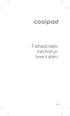 Felhasználói kézikönyv Torino S (E561) HU A COOLPAD ÜZENETE Köszönjük, hogy a Torino S E561 mobiltelefont választotta. Új telefonja optimális használatához kérjük, kövesse ezeket az egyszerű - azonban
Felhasználói kézikönyv Torino S (E561) HU A COOLPAD ÜZENETE Köszönjük, hogy a Torino S E561 mobiltelefont választotta. Új telefonja optimális használatához kérjük, kövesse ezeket az egyszerű - azonban
Használati útmutató. Xperia T LT30p
 Használati útmutató Xperia T LT30p Tartalomjegyzék Fontos tudnivalók...7 Android mi és miért?...8 Alkalmazások...8 Első lépések...9 Összeszerelés...9 A telefon be- és kikapcsolása...9 Képernyőzár...10
Használati útmutató Xperia T LT30p Tartalomjegyzék Fontos tudnivalók...7 Android mi és miért?...8 Alkalmazások...8 Első lépések...9 Összeszerelés...9 A telefon be- és kikapcsolása...9 Képernyőzár...10
Nokia C6 01 - Felhasználói kézikönyv
 Nokia C6 01 - Felhasználói kézikönyv 1.1. kiadás 2 Tartalom Tartalom Biztonság 5 Használatbavétel 7 Gombok és alkatrészek 7 Telefonhívás, hangfájl vagy videó hangerejének módosítása 9 A billentyűzet és
Nokia C6 01 - Felhasználói kézikönyv 1.1. kiadás 2 Tartalom Tartalom Biztonság 5 Használatbavétel 7 Gombok és alkatrészek 7 Telefonhívás, hangfájl vagy videó hangerejének módosítása 9 A billentyűzet és
Használati útmutató. Xperia C3 Dual D2502
 Használati útmutató Xperia C3 Dual D2502 Tartalomjegyzék Első lépések...6 A használati útmutatóról...6 Áttekintés...6 Összeszerelés...7 A készülék első bekapcsolása...8 Miért van szükségem Google -fiókra?...9
Használati útmutató Xperia C3 Dual D2502 Tartalomjegyzék Első lépések...6 A használati útmutatóról...6 Áttekintés...6 Összeszerelés...7 A készülék első bekapcsolása...8 Miért van szükségem Google -fiókra?...9
NEX-3/NEX-5/NEX-5C A-DTR-100-72(1) 2010 Sony Corporation
 NEX-3/NEX-5/NEX-5C A jelen förmverfrissítés által biztosított új funkciók és vonatkozó műveleteik leírását lásd alább. Lásd a Használati útmutató és a mellékelt CD-ROM lemezen található, α kézikönyv című
NEX-3/NEX-5/NEX-5C A jelen förmverfrissítés által biztosított új funkciók és vonatkozó műveleteik leírását lásd alább. Lásd a Használati útmutató és a mellékelt CD-ROM lemezen található, α kézikönyv című
Használati útmutató. Xperia T2 Ultra D5303/D5306
 Használati útmutató Xperia T2 Ultra D5303/D5306 Tartalomjegyzék Első lépések... 7 A használati útmutatóról...7 Áttekintés...7 Összeszerelés...8 A készülék első bekapcsolása...10 Miért van szükség Google
Használati útmutató Xperia T2 Ultra D5303/D5306 Tartalomjegyzék Első lépések... 7 A használati útmutatóról...7 Áttekintés...7 Összeszerelés...8 A készülék első bekapcsolása...10 Miért van szükség Google
Point of View P517/P527- Android 4.0 Tablet PC. Tartalomjegyzék...1. Általános tudnivalók használathoz...2. Jogi nyilatkozat...2. Doboz tartalma...
 Point of View P517/P527- Android 4.0 Tablet PC Magyar Tartalomjegyzék Tartalomjegyzék...1 Általános tudnivalók használathoz...2 Jogi nyilatkozat...2 Doboz tartalma...2 1.0 Termék alapvető tulajdonságai...3
Point of View P517/P527- Android 4.0 Tablet PC Magyar Tartalomjegyzék Tartalomjegyzék...1 Általános tudnivalók használathoz...2 Jogi nyilatkozat...2 Doboz tartalma...2 1.0 Termék alapvető tulajdonságai...3
Rövid használati utasítás
 5020D Rövid használati utasítás A készülék használatára vonatkozó részletesebb információkért látogassa meg a www.alcatelonetouch.com weboldalt, ahonnan letöltheti a teljes kézikönyvet. Ezenkívül a weboldalon
5020D Rövid használati utasítás A készülék használatára vonatkozó részletesebb információkért látogassa meg a www.alcatelonetouch.com weboldalt, ahonnan letöltheti a teljes kézikönyvet. Ezenkívül a weboldalon
Felhasználói kézikönyv
 SM-T700 Felhasználói kézikönyv Hungarian. 07/2014. Rev.1.0 www.samsung.com Tartalom Fontos tudnivalók Kezdeti lépések 7 Az értékesítési doboz tartalma 8 A készülék elrendezése 10 Az akkumulátor töltése
SM-T700 Felhasználói kézikönyv Hungarian. 07/2014. Rev.1.0 www.samsung.com Tartalom Fontos tudnivalók Kezdeti lépések 7 Az értékesítési doboz tartalma 8 A készülék elrendezése 10 Az akkumulátor töltése
ÚTMUTATÓ A NISSANCONNECT EV HASZNÁLATÁHOZ RÖVID ÚTMUTATÓ
 ÚTMUTATÓ A NISSANCONNECT EV HASZNÁLATÁHOZ RÖVID ÚTMUTATÓ Hozza ki a legtöbbet Nissan elektromos autójából a NissanConnect EV segítségével. Az alábbi egyszerű lépésekkel kezelheti Nissanját számítógépről
ÚTMUTATÓ A NISSANCONNECT EV HASZNÁLATÁHOZ RÖVID ÚTMUTATÓ Hozza ki a legtöbbet Nissan elektromos autójából a NissanConnect EV segítségével. Az alábbi egyszerű lépésekkel kezelheti Nissanját számítógépről
Hálózati beállítások gyorsútmutatója
 Hálózati beállítások gyorsútmutatója WorkCentre M123/M128 WorkCentre Pro 123/128 701P42078_HU 2004. Minden jog fenntartva. A szerzői jogvédelem a védett anyag és információ minden formájára és tartalmára
Hálózati beállítások gyorsútmutatója WorkCentre M123/M128 WorkCentre Pro 123/128 701P42078_HU 2004. Minden jog fenntartva. A szerzői jogvédelem a védett anyag és információ minden formájára és tartalmára
Felhasználói kézikönyv
 GT-I9060I/DS GT-I9060I Felhasználói kézikönyv www.samsung.com A kézikönyvről A készülék a Samsung kiemelkedő technológiai szakértelmét és magas követelményeit felhasználva minőségi mobilkommunikációt és
GT-I9060I/DS GT-I9060I Felhasználói kézikönyv www.samsung.com A kézikönyvről A készülék a Samsung kiemelkedő technológiai szakértelmét és magas követelményeit felhasználva minőségi mobilkommunikációt és
Használati útmutató. Xperia Z1 C6902/C6903/C6906
 Használati útmutató Xperia Z1 C6902/C6903/C6906 Tartalomjegyzék Első lépések...6 Áttekintés...6 Összeszerelés...7 A telefon első bekapcsolása...8 Miért van szükségem Google -fiókra?...9 Az eszköz töltése...10
Használati útmutató Xperia Z1 C6902/C6903/C6906 Tartalomjegyzék Első lépések...6 Áttekintés...6 Összeszerelés...7 A telefon első bekapcsolása...8 Miért van szükségem Google -fiókra?...9 Az eszköz töltése...10
Vodafone GPRS Kapcsolat létrehozása Win2000 alatt a Connect Me használata nélkül
 Vodafone GPRS Kapcsolat létrehozása Win2000 alatt a Connect Me használata nélkül - A képek az angol verziót mutatják - 29/03/2004 1 Start menü Magyar: Start menü Beállítások Telefonos kapcsolatok Ha itt
Vodafone GPRS Kapcsolat létrehozása Win2000 alatt a Connect Me használata nélkül - A képek az angol verziót mutatják - 29/03/2004 1 Start menü Magyar: Start menü Beállítások Telefonos kapcsolatok Ha itt
Adatok név nélküli megosztása a Lenovo vállalattal. Tartalom. Harmony
 Adatok név nélküli megosztása a Lenovo vállalattal Tartalom Adatok név nélküli megosztása a Lenovo vállalattal... 1 Harmony... 1 Lenovo Companion 3.0... 2 Lenovo Customer Engagement Service... 3 Lenovo
Adatok név nélküli megosztása a Lenovo vállalattal Tartalom Adatok név nélküli megosztása a Lenovo vállalattal... 1 Harmony... 1 Lenovo Companion 3.0... 2 Lenovo Customer Engagement Service... 3 Lenovo
BlackBerry Storm Series BlackBerry Storm 9500/9530 Smartphones Verzió: 5.0 Felhasználói útmutató
 BlackBerry Storm Series BlackBerry Storm 9500/9530 Smartphones Verzió: 5.0 Felhasználói útmutató A legfrissebb felhasználói útmutatókat a www.blackberry.com/docs/smartphones címen találja. SWDT643442-643442-0330043115-008
BlackBerry Storm Series BlackBerry Storm 9500/9530 Smartphones Verzió: 5.0 Felhasználói útmutató A legfrissebb felhasználói útmutatókat a www.blackberry.com/docs/smartphones címen találja. SWDT643442-643442-0330043115-008
DS409slim. Gyors telepítési útmutató
 DS409slim Gyors telepítési útmutató Biztonsági utasítások Kérjük, hogy a termék használata előtt gondosan olvassa el ezeket a biztonsági utasításokat, és a jövőbeli felhasználás céljából tartsa ezt a kézikönyvet
DS409slim Gyors telepítési útmutató Biztonsági utasítások Kérjük, hogy a termék használata előtt gondosan olvassa el ezeket a biztonsági utasításokat, és a jövőbeli felhasználás céljából tartsa ezt a kézikönyvet
Dial-UP Kapcsolat létrehozása angol nyelvű Windows 2000 alatt
 Első lépésként válassza a Startmenüt, azon belül a Settings pontot, majd a Network and Dial-up Connectionst és azon belül a Make New Connection lehetőséget. Amennyiben nem szerepel Network and Dial-up
Első lépésként válassza a Startmenüt, azon belül a Settings pontot, majd a Network and Dial-up Connectionst és azon belül a Make New Connection lehetőséget. Amennyiben nem szerepel Network and Dial-up
Rövid használati utasítás
 8008D Rövid használati utasítás Köszönjük, hogy az Alcatel ONE TOUCH 8008D készüléket választotta. Reméljük, hogy élvezni fogja a kiváló minőségű mobil kommunikáció nyújtotta élményt. Fontos információk:
8008D Rövid használati utasítás Köszönjük, hogy az Alcatel ONE TOUCH 8008D készüléket választotta. Reméljük, hogy élvezni fogja a kiváló minőségű mobil kommunikáció nyújtotta élményt. Fontos információk:
Ablakok használata. 1. ábra Programablak
 Ha elindítunk egy programot, az egy Ablakban jelenik meg. A program az üzeneteit szintén egy újabb ablakban írja ki számunkra. Mindig ablakokban dolgozunk. Az ismertetett operációs rendszer is az Ablakok
Ha elindítunk egy programot, az egy Ablakban jelenik meg. A program az üzeneteit szintén egy újabb ablakban írja ki számunkra. Mindig ablakokban dolgozunk. Az ismertetett operációs rendszer is az Ablakok
Felhasználói útmutató Dahua gyártmányú digitális képrögzítő eszközökhöz
 Felhasználói útmutató Dahua gyártmányú digitális képrögzítő eszközökhöz 1 Bejelentkezés Alapesetben, a fent látható 888888 vagy admin felhasználóval illetve az elsőnél 888888 a másodiknál admin jelszóval
Felhasználói útmutató Dahua gyártmányú digitális képrögzítő eszközökhöz 1 Bejelentkezés Alapesetben, a fent látható 888888 vagy admin felhasználóval illetve az elsőnél 888888 a másodiknál admin jelszóval
Felhasználói kézikönyv
 GT-S6810P Felhasználói kézikönyv www.samsung.com A kézikönyvről A készülék a Samsung kiemelkedő technológiai szakértelmét és magas követelményeit felhasználva minőségi mobilkommunikációt és szórakozást
GT-S6810P Felhasználói kézikönyv www.samsung.com A kézikönyvről A készülék a Samsung kiemelkedő technológiai szakértelmét és magas követelményeit felhasználva minőségi mobilkommunikációt és szórakozást
Shared IMAP beállítása magyar nyelvű webmailes felületen
 Shared IMAP beállítása magyar nyelvű webmailes felületen A következő ismertető segítséget nyújt a szervezeti cím küldőként való beállításában a caesar Webmailes felületén. Ahhoz, hogy a Shared Imaphoz
Shared IMAP beállítása magyar nyelvű webmailes felületen A következő ismertető segítséget nyújt a szervezeti cím küldőként való beállításában a caesar Webmailes felületén. Ahhoz, hogy a Shared Imaphoz
Tanúsítvány feltöltése Gemalto.NET kártyára és Gemalto SIM termékre
 Tanúsítvány feltöltése Gemalto.NET kártyára és Gemalto SIM termékre Windows XP, Vista és Windows 7 operációs rendszeren 1(7) 1. Tartalomjegyzék 1. Tartalomjegyzék... 2 2. Bevezető... 3 3. Tanúsítvány feltöltése...
Tanúsítvány feltöltése Gemalto.NET kártyára és Gemalto SIM termékre Windows XP, Vista és Windows 7 operációs rendszeren 1(7) 1. Tartalomjegyzék 1. Tartalomjegyzék... 2 2. Bevezető... 3 3. Tanúsítvány feltöltése...
Használati útmutató. ST23i/ST23a. miro
 Használati útmutató ST23i/ST23a miro Tartalomjegyzék Fontos tudnivalók...6 Android mi és miért?...7 Alkalmazások...7 Első lépések...8 Összeszerelés...8 A telefon be- és kikapcsolása...10 Telepítő varázsló...10
Használati útmutató ST23i/ST23a miro Tartalomjegyzék Fontos tudnivalók...6 Android mi és miért?...7 Alkalmazások...7 Első lépések...8 Összeszerelés...8 A telefon be- és kikapcsolása...10 Telepítő varázsló...10
GT-I9300. Felhasználói kézikönyv
 GT-I9300 Felhasználói kézikönyv A kézikönyv használata Köszönjük, hogy ezt a Samsung mobil eszközt választotta. A készülék a Samsung kiemelkedő technológiájára és magas követelményeire épül, így minőségi
GT-I9300 Felhasználói kézikönyv A kézikönyv használata Köszönjük, hogy ezt a Samsung mobil eszközt választotta. A készülék a Samsung kiemelkedő technológiájára és magas követelményeire épül, így minőségi
Az Ön HTC ChaCha Felhasználói kézikönyve
 Az Ön HTC ChaCha Felhasználói kézikönyve 2 Tartalom Tartalom Első lépések A doboz tartalma 8 HTC ChaCha 8 Alsó fedőlap 10 SIM-kártya 11 Memóriakártya 12 Akkumulátor 13 Ki és bekapcsolás 16 A PIN-kód beírása
Az Ön HTC ChaCha Felhasználói kézikönyve 2 Tartalom Tartalom Első lépések A doboz tartalma 8 HTC ChaCha 8 Alsó fedőlap 10 SIM-kártya 11 Memóriakártya 12 Akkumulátor 13 Ki és bekapcsolás 16 A PIN-kód beírása
Nokia C6-01 - Felhasználói kézikönyv
 Nokia C6-01 - Felhasználói kézikönyv 3.0. kiadás 2 Tartalom Tartalom Biztonság 5 Kezdő lépések 7 Gombok és alkatrészek 7 Telefonhívás, hangfájl vagy videó hangerejének módosítása 9 A billentyűzet és a
Nokia C6-01 - Felhasználói kézikönyv 3.0. kiadás 2 Tartalom Tartalom Biztonság 5 Kezdő lépések 7 Gombok és alkatrészek 7 Telefonhívás, hangfájl vagy videó hangerejének módosítása 9 A billentyűzet és a
Az Ön kézikönyve SONY ERICSSON XPERIA GO http://hu.yourpdfguides.com/dref/4379959
 Elolvashatja az ajánlásokat a felhasználói kézikönyv, a műszaki vezető, illetve a telepítési útmutató SONY ERICSSON XPERIA GO. Megtalálja a választ minden kérdésre az a felhasználói kézikönyv (információk,
Elolvashatja az ajánlásokat a felhasználói kézikönyv, a műszaki vezető, illetve a telepítési útmutató SONY ERICSSON XPERIA GO. Megtalálja a választ minden kérdésre az a felhasználói kézikönyv (információk,
E-számla igénylése három lépéssel!
 E-számla igénylése három lépéssel! E-számla igénylése három lépéssel! 1 / 6 Mi az e-számla? Az e-számla elektronikus formában kibocsátott számla, amely jogi megítélése megegyezik a papír alapú számláéval.
E-számla igénylése három lépéssel! E-számla igénylése három lépéssel! 1 / 6 Mi az e-számla? Az e-számla elektronikus formában kibocsátott számla, amely jogi megítélése megegyezik a papír alapú számláéval.
Tartalom. 1. A dokumentum célja... 2
 Tartalom 1. A dokumentum célja... 2 2. IVR Funkciók... 3 2.1. A bejelentkezés... 3 2.2. Jelszóváltoztatás... 3 2.3. Egyenleg és fedezet lekérdezés... 3 2.4. Súgó... 4 1 1. A dokumentum célja A felhasználói
Tartalom 1. A dokumentum célja... 2 2. IVR Funkciók... 3 2.1. A bejelentkezés... 3 2.2. Jelszóváltoztatás... 3 2.3. Egyenleg és fedezet lekérdezés... 3 2.4. Súgó... 4 1 1. A dokumentum célja A felhasználói
Felhasználói útmutató
 X Felhasználói útmutató Tartalom Előszó Újdonságok Hangfelismerés Új kamera módok Rendezői mód Wi-Fi+ 5 Hüvelyk mód 5 Touchplus 7 Széf 8 A képernyő lezárása és feloldása 9 Első lépések Csatlakozás Wi-Fi
X Felhasználói útmutató Tartalom Előszó Újdonságok Hangfelismerés Új kamera módok Rendezői mód Wi-Fi+ 5 Hüvelyk mód 5 Touchplus 7 Széf 8 A képernyő lezárása és feloldása 9 Első lépések Csatlakozás Wi-Fi
Rövid használati utasítás
 EASY Rövid használati utasítás 8000D Fontos információk: Az Ön telefonja kompakt (egybeépített) kialakítású készülék, a hátlap és az akkumulátor eltávolítása nem lehetséges. A felhasználó számára szigorúan
EASY Rövid használati utasítás 8000D Fontos információk: Az Ön telefonja kompakt (egybeépített) kialakítású készülék, a hátlap és az akkumulátor eltávolítása nem lehetséges. A felhasználó számára szigorúan
Rövid használati utasítás
 8020X Rövid használati utasítás Köszönjük, hogy az ALCATEL ONE TOUCH 8020X készüléket választotta. Reméljük, hogy élvezni fogja a kiváló minőségű mobil kommunikáció nyújtotta élményt. A készülék használatára
8020X Rövid használati utasítás Köszönjük, hogy az ALCATEL ONE TOUCH 8020X készüléket választotta. Reméljük, hogy élvezni fogja a kiváló minőségű mobil kommunikáció nyújtotta élményt. A készülék használatára
Rövid használati utasítás
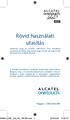 Rövid használati utasítás Köszönjük, hogy az ALCATEL ONETOUCH 6032 készüléket választotta. Reméljük, hogy élvezni fogja a kiváló minőségű mobil kommunikáció nyújtotta élményt. A készülék használatára vonatkozó
Rövid használati utasítás Köszönjük, hogy az ALCATEL ONETOUCH 6032 készüléket választotta. Reméljük, hogy élvezni fogja a kiváló minőségű mobil kommunikáció nyújtotta élményt. A készülék használatára vonatkozó
Az Ön HTC Wildfire S Felhasználói kézikönyve
 Az Ön HTC Wildfire S Felhasználói kézikönyve 2 Tartalom Tartalom Első lépések A doboz tartalma 8 HTC Wildfire S 8 Hátlap 10 SIM-kártya 10 Memóriakártya 13 Akkumulátor 14 Ki és bekapcsolás 17 A PIN-kód
Az Ön HTC Wildfire S Felhasználói kézikönyve 2 Tartalom Tartalom Első lépések A doboz tartalma 8 HTC Wildfire S 8 Hátlap 10 SIM-kártya 10 Memóriakártya 13 Akkumulátor 14 Ki és bekapcsolás 17 A PIN-kód
SM-A310F. Felhasználói kézikönyv
 SM-A310F Felhasználói kézikönyv Hungarian. 12/2015. Rev.1.0 www.samsung.com Tartalom Alapok 4 Fontos tudnivalók 5 Az értékesítési doboz tartalma 6 A készülék elrendezése 8 Akkumulátor 11 SIM kártya 13
SM-A310F Felhasználói kézikönyv Hungarian. 12/2015. Rev.1.0 www.samsung.com Tartalom Alapok 4 Fontos tudnivalók 5 Az értékesítési doboz tartalma 6 A készülék elrendezése 8 Akkumulátor 11 SIM kártya 13
Rövid használati utasítás
 6034R Rövid használati utasítás Fontos információk: Az Ön telefonja kompakt (egybeépített) kialakítású készülék, a hátlap és az akkumulátor eltávolítása nem lehetséges. A felhasználó számára szigorúan
6034R Rövid használati utasítás Fontos információk: Az Ön telefonja kompakt (egybeépített) kialakítású készülék, a hátlap és az akkumulátor eltávolítása nem lehetséges. A felhasználó számára szigorúan
Szoftverfrissítések Felhasználói útmutató
 Szoftverfrissítések Felhasználói útmutató Copyright 2007 Hewlett-Packard Development Company, L.P. A Windows elnevezés a Microsoft Corporation Amerikai Egyesült Államokban bejegyzett kereskedelmi védjegye.
Szoftverfrissítések Felhasználói útmutató Copyright 2007 Hewlett-Packard Development Company, L.P. A Windows elnevezés a Microsoft Corporation Amerikai Egyesült Államokban bejegyzett kereskedelmi védjegye.
Töltse ki értelemszerűen a vevő nevét, irányítószámát, település, utca házszám mezőket, valamint a partner adószáma mezőket.
 4.2.3 ÚJ SZÁLLÍTÓLEVÉL KIÁLLÍTÁSA Új szállítólevél kiállítását a vevői szállítólevelek listájából, a bal felső Új vevői szállítólevél nyomógombbal kezdeményezhetjük. Ennek hatására megjelenik a szállítólevél
4.2.3 ÚJ SZÁLLÍTÓLEVÉL KIÁLLÍTÁSA Új szállítólevél kiállítását a vevői szállítólevelek listájából, a bal felső Új vevői szállítólevél nyomógombbal kezdeményezhetjük. Ennek hatására megjelenik a szállítólevél
Használati útmutató. Xperia ZL C6502/C6503/C6506
 Használati útmutató Xperia ZL C6502/C6503/C6506 Tartalomjegyzék Xperia ZL Használati útmutató...6 Első lépések...7 Android mi ez és mire való?...7 Eszköz áttekintés...7 Összeszerelés...9 Az eszköz be-
Használati útmutató Xperia ZL C6502/C6503/C6506 Tartalomjegyzék Xperia ZL Használati útmutató...6 Első lépések...7 Android mi ez és mire való?...7 Eszköz áttekintés...7 Összeszerelés...9 Az eszköz be-
Modem és helyi hálózat Felhasználói útmutató
 Modem és helyi hálózat Felhasználói útmutató Copyright 2009 Hewlett-Packard Development Company, L.P. Az itt szereplő információ előzetes értesítés nélkül változhat. A HP termékeire és szolgáltatásaira
Modem és helyi hálózat Felhasználói útmutató Copyright 2009 Hewlett-Packard Development Company, L.P. Az itt szereplő információ előzetes értesítés nélkül változhat. A HP termékeire és szolgáltatásaira
HTC Desire 620. Felhasználói kézikönyv
 HTC Desire 620 Felhasználói kézikönyv 2 Tartalom Tartalom Érdekes funkciók A HTC Desire 620 készülék szolgáltatásai 9 Kibontás HTC Desire 620 11 Hátlap 12 micro SIM kártya 14 Tárolókártya 15 Akkumulátor
HTC Desire 620 Felhasználói kézikönyv 2 Tartalom Tartalom Érdekes funkciók A HTC Desire 620 készülék szolgáltatásai 9 Kibontás HTC Desire 620 11 Hátlap 12 micro SIM kártya 14 Tárolókártya 15 Akkumulátor
GT-S6102. Felhasználói kézikönyv
 GT-S60 Felhasználói kézikönyv www.sar-tick.com A termék megfelel a rá vonatkozó,0 W/kg mértékű SAR határértéknek. A maximális fajlagos SAR értékek megtalálhatók a jelen kézikönyv SAR- (Specific Absorption
GT-S60 Felhasználói kézikönyv www.sar-tick.com A termék megfelel a rá vonatkozó,0 W/kg mértékű SAR határértéknek. A maximális fajlagos SAR értékek megtalálhatók a jelen kézikönyv SAR- (Specific Absorption
Felhasználói kézikönyv
 SM-G318H/DS SM-G318H Felhasználói kézikönyv Hungarian. 06/2015. Rev.1.0 www.samsung.com Tartalom Fontos tudnivalók Kezdeti lépések 6 Az értékesítési doboz tartalma 7 A készülék elrendezése 9 A SIM-kártya
SM-G318H/DS SM-G318H Felhasználói kézikönyv Hungarian. 06/2015. Rev.1.0 www.samsung.com Tartalom Fontos tudnivalók Kezdeti lépések 6 Az értékesítési doboz tartalma 7 A készülék elrendezése 9 A SIM-kártya
